Page 1
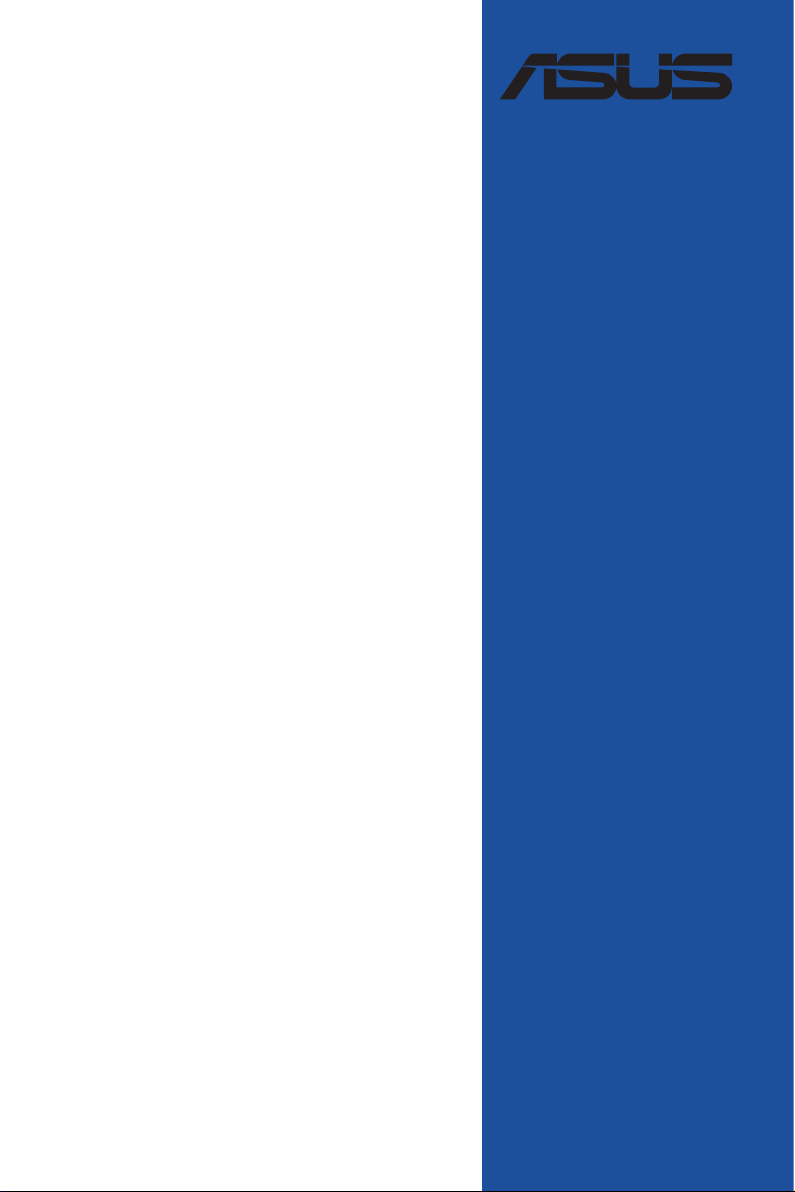
ROG
MAXIMUS XIII
EXTREME
GLACIAL
用 戶 手 冊
Motherboard
Page 2
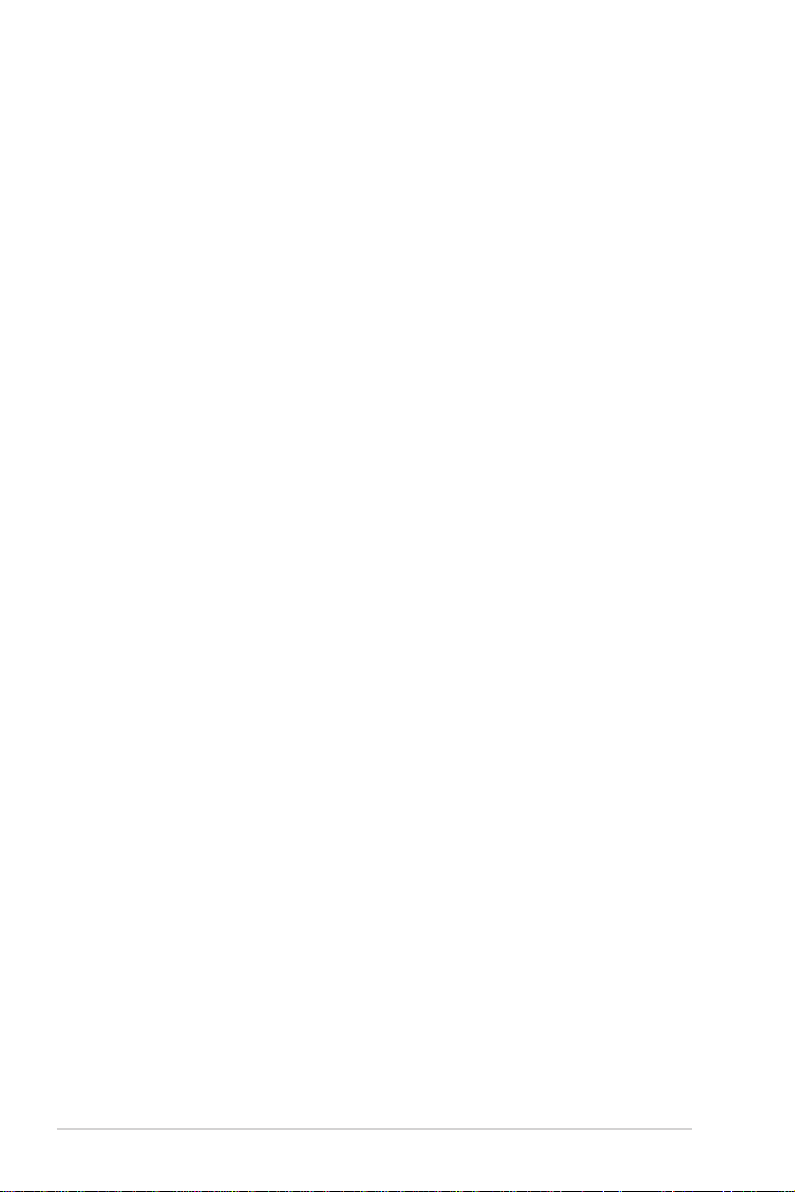
C17683
第一版
2021 年 1 月發行
版權說明
© ASUSTeK Computer Inc. All rights reserved. 華碩電腦股份有限公司保留所有權利
本用戶手冊包括但不限於其所包含的所有信息皆受到著作權法之保護,未經華碩電
腦股份有限公司(以下簡稱「華碩」)許可,不得任意地仿製、拷貝、摘抄、轉譯或
為其他利用。
免責聲明
本用戶手冊是以「現況」及「以當前明示的條件下」的狀態提供給您。在法律允許
的範圍內,華碩就本用戶手冊,不提供任何明示或默示的擔保及保證,包括但不限於
商業適銷性、特定目的之適用性、未侵害任何他人權利及任何得使用本用戶手冊或無
法使用本用戶手冊的保證,且華碩對因使用本用戶手冊而獲取的結果或通過本用戶手
冊所獲得任何信息之準確性或可靠性不提供擔保。
用戶應自行承擔使用本用戶手冊的所有風險。 用戶明確了解並同意,華碩、華碩
之授權人及其各該主管、董事、員工、代理人或關係企業皆無須為您因本用戶手冊、
或因使用本用戶手冊、或因不可歸責於華碩的原因而無法使用本用戶手冊或其任何部
分而可能生成的衍生、附隨、直接、間接、特別、懲罰或任何其他損失(包括但不限
於利益損失、業務中斷、數據遺失或其他金錢損失)負責,不論華碩是否被告知發生
上開損失之可能性。
由於部分國家或地區可能不允許責任的全部免除或對前述損失的責任限制,所以前
述限制或排除條款可能對您不適用。
用戶知悉華碩有權隨時修改本用戶手冊。本產品規格或驅動程序一經改變,本用戶
手冊將會隨之更新。本用戶手冊更新的詳細說明請您訪問華碩的客戶服務網 ht tp://
support.asus.com,或是直接與華碩信息產品技術支持專線 400-620-6655 聯絡。
於本用戶手冊中提及之第三人產品名稱或內容,其所有權及智能財產權皆為各別產
品或內容所有人所有且受當前智能財產權相關法令及國際條約之保護。
當下列兩種情況發生時,本產品將不再受到華碩之保修及服務:
(1) 本產品曾經過非華碩授權之維修、規格更改、零件替換或其他未經過華碩授權
的行為。
(2)本產品序列號模糊不清或喪失。
本產品的名稱與版本都會印在主板/顯卡上,版本數字的編碼方式是用三個數字組
成,並有一個小數點做間隔,如 1.02G、2.03G 等...數字越大表示版本越新,而越左
邊位數的數字更動表示更動幅度也越大。更新的詳細說明請您到華碩的互聯網瀏覽或
是直接與華碩聯絡。
ii
Page 3
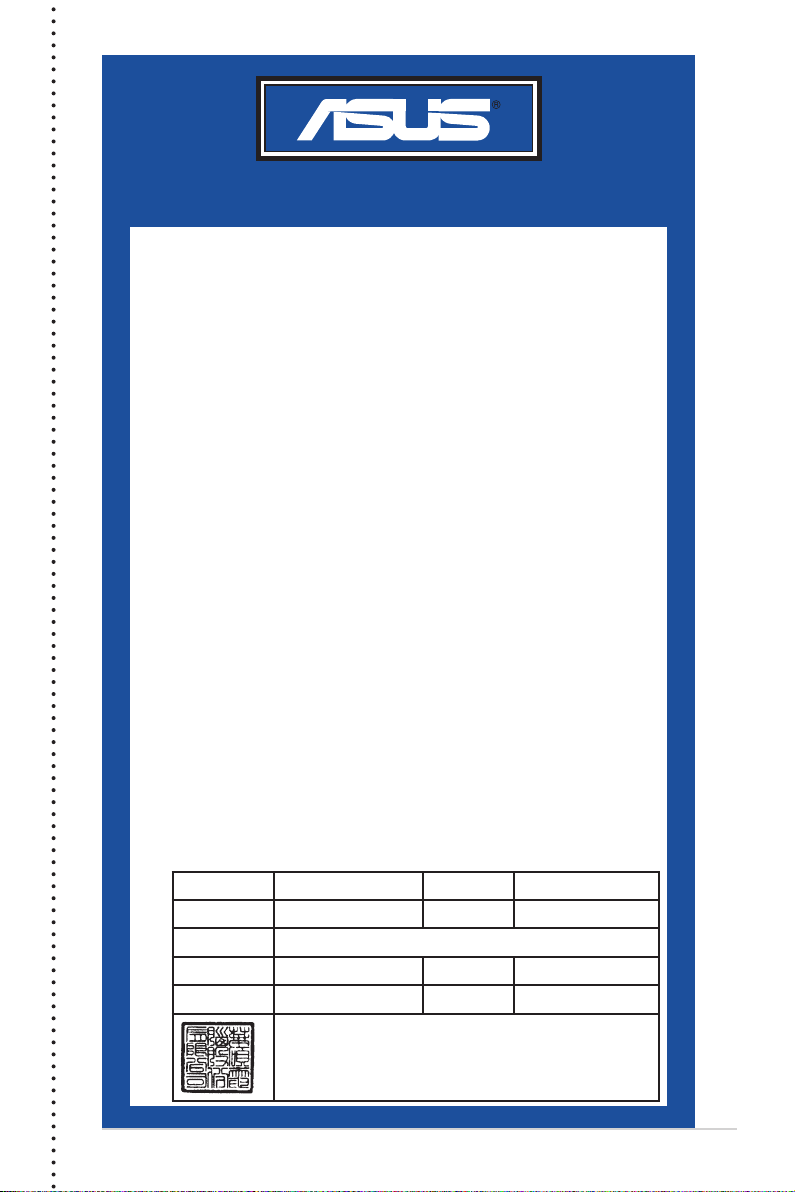
三年質保
華碩產質量量保證卡
尊敬的華碩產品用戶:
首先非常感謝您選用華碩公司產品,讓我們有機會向您提供優質的服務。為了使我們的服務讓您更
滿意,在購買後請您認真閱讀此說明並妥善保存此質量保證卡。
本保修獨立於您所購買產品适用的其他任何保修條款,但并不會以任何方式影响或限制法定的保
修条款。
保修說明注意事項:
一、 請將此質量保證卡下方的用戶數據填寫完整,並由最終直接經銷商加蓋印章,如果沒有加蓋印
章,請找原購買處補蓋以保障您的權益。請務必保留購買發票或複印件,否則華碩公司將以產品
的出廠日期為參照進行保修。
二、 華碩公司對在中國大陸地區(不包括港澳台地區)發售的、經合法渠道銷售給消費者的華碩主板
及顯卡產品實行三年的免費保修服務。
三、 華碩公司對在中國大陸地區(不包括港澳台地區)發售的、經合法渠道銷售給消費者的華碩主板
及顯卡產品實行全國聯保服務。注:
A. 消費者必須出具正規購買發票或國家認可的有效憑證方可享受全國聯保。
請 用 剪 刀 沿 虛 線 剪 下
B. 如消費者無法出具正規購買發票,請關注「ASUS 華碩服務」微信公眾中的人工在線咨
四、 若經本公司判斷屬下列因素,則不屬於免費保修服務的範圍,本公司將有權利收取維修費用:
五、 技術支持及維修服務:
詢,進行售後保修咨詢。
A. 超過華碩提供的質保有效期的主板、顯卡產品。
B. 因遇不可抗拒外力(如:水災、火災、地震、雷擊、颱風等)或人為之操作使用不慎造
成之損害。
C. 未按產品說明書條例的要求使用、維護、保管而造成的損壞。
D. 用戶擅自或請第三方人員自行檢修、改裝、更改組件、修改線路等。
E. 因用戶自行安裝軟件即設置不當所造成之使用問題及故障。
F. 本公司產品序列號標貼撕毀或無法辨認,塗改保修服務卡或與實際產品不符。
G. 其他不正常使用所造成之問題及故障。
1. 我們建議您先登錄華碩官方會員網站(https://account.asus.com.cn/registerform.
aspx?lang=zh-cn&site=cn),對您購買的華碩產品進行在線註冊,註冊後您將會定期得
到我們發送的產品信息以及技術數據;
2. 如果您在使用華碩產品的過程中遇到問題,您可以首先查閱用戶手冊,尋找答案;3. 您
亦可訪問華碩中文網站技術支持頁面(https://www.asus.com.cn/support)查詢到相應
的技術支持信息與常見問題排除;
4. 通過 ASUS 華碩服務官方微信(微信號:asus_service)進行人工在線咨詢,由我們的
在線工程師為您提供服務;
5. 也歡迎您撥打華碩 7x24 小時(國家法定節假日除外)技術支持專線 400-620-6655,
由我們的在線工程師為您提供服務;
6. 如果您使用的華碩產品由於硬件故障,需要維修服務,您可以直接聯繫您的經銷商,通
過經銷商及遍佈全國的華碩展示服務中心進行後續相應的檢修服務。
7. 無論通過何種方式來尋求技術服務,請您務必要明確告知您使用的產品型號、BIOS 版
本、搭配之硬件、詳細的故障現象等,以利於華碩工程師能幫助您更加準確快速地判斷
出故障的原因。
用戶名稱 購買日期
聯繫人 聯繫電話
用
戶
聯繫地址
填
經銷商名稱 產品種類
寫
產品型號 產品序列號
資
料
全國聯保
iii
Page 4
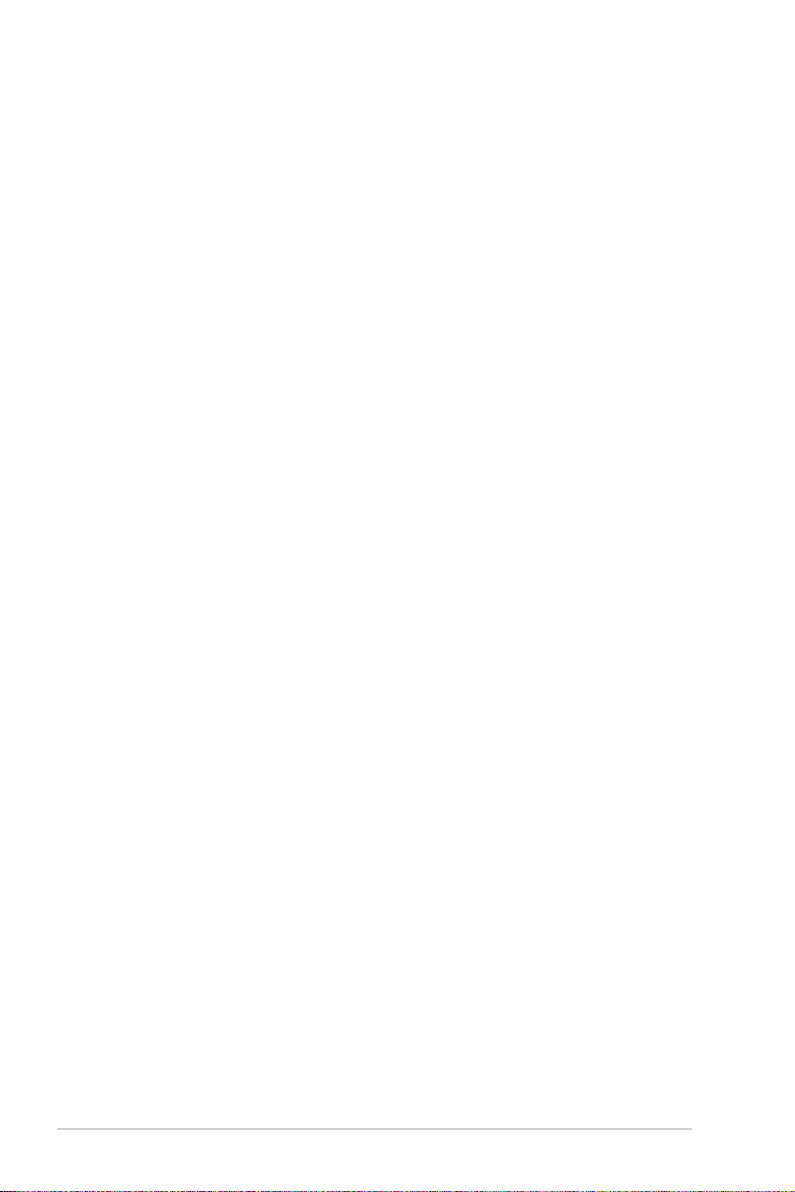
iv
Page 5
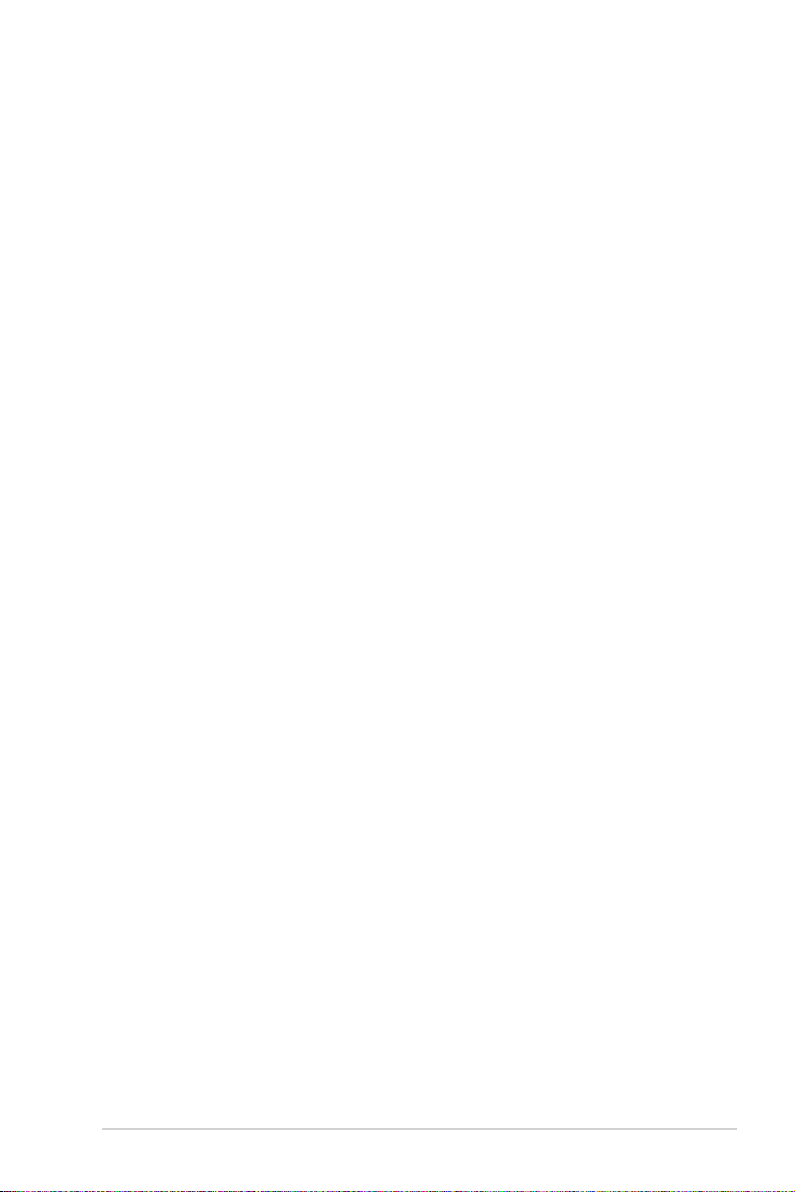
目錄
華碩產質量量保證卡 ..................................................................................................................iii
安全性須知 .................................................................................................................................. vii
關於這本用戶手冊 ...................................................................................................................... ix
ROG MAXIMUS XIII EXTREME GLACIAL 規格列表 .................................................xi
具有共享帶寬的連接端口 ....................................................................................................xviii
產品包裝 ......................................................................................................................................xix
創建 PC 系統所需的其他工具與元件 ............................................................................... xx
第一章:產品介紹
1.1 主板安裝前 .................................................................................................................... 1-1
1.2 主板結構圖 .................................................................................................................... 1-2
第二章:硬件設備信息
2.1 創建您的電腦系統 ...................................................................................................... 2-1
2.1.1 安裝中央處理器 .......................................................................................... 2-1
2.1.2 安裝冷卻系統 ............................................................................................... 2-3
2.1.3 安裝內存條 ..................................................................................................2-15
2.1.4 安裝 M.2 ......................................................................................................2-16
2.1.5 安裝主板 ......................................................................................................2-19
2.1.6 安裝 ATX 電源 .........................................................................................2-20
2.1.7 安裝 SATA 設備 .......................................................................................2-21
2.1.8 安裝前面板輸出/輸入連接端口...........................................................2-22
2.1.9 安裝擴展卡 ..................................................................................................2-23
2.1.10 安裝 Wi-Fi 天線 .........................................................................................2-24
2.1.11 安裝 DIMM.2 ..............................................................................................2-25
2.1.12 安裝 ROG 風扇控制器 ..........................................................................2-27
2.2 BIOS 更新應用程序 ..................................................................................................2-29
2.3 主板後側與音頻連接端口 ......................................................................................2-31
2.3.1 後側面板連接端口 ....................................................................................2-31
2.3.2 音頻輸出/輸入連接圖標說明 ...............................................................2-33
2.4 第一次啟動電腦 .........................................................................................................2-35
2.5 關閉電源 .......................................................................................................................2-35
v
Page 6
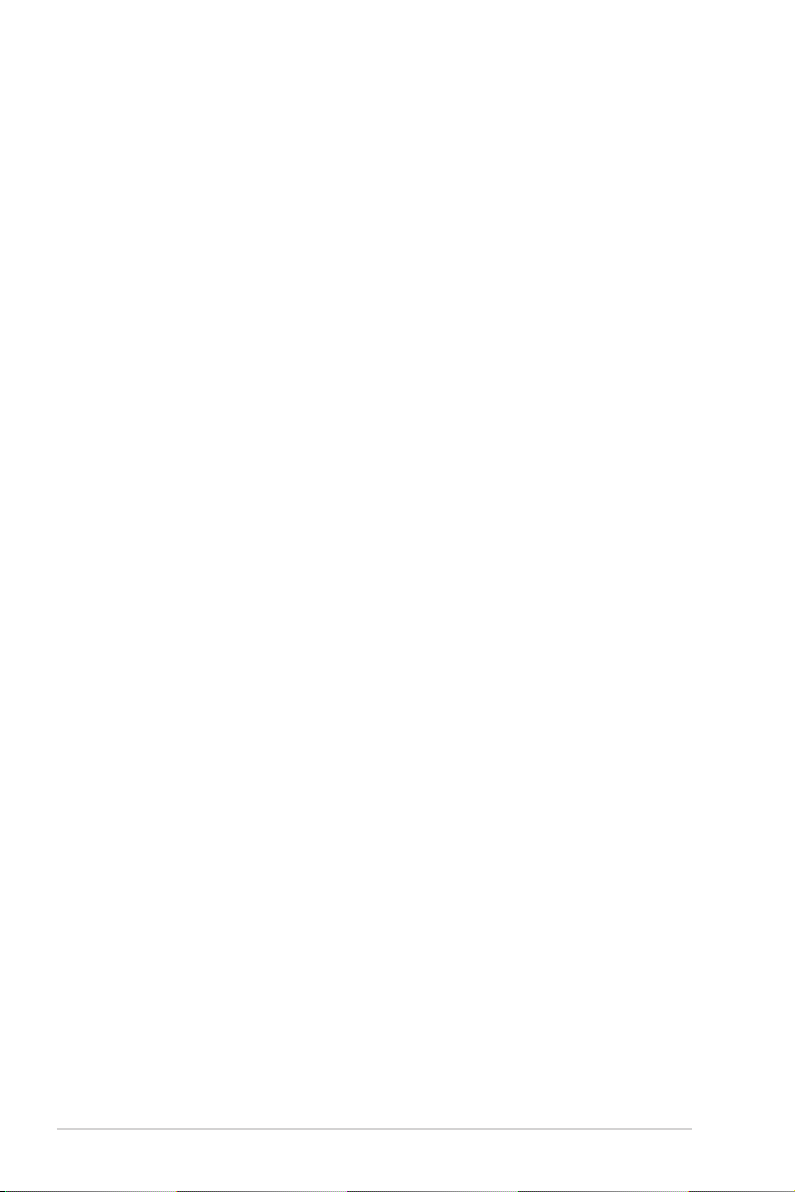
目錄
第三章:BIOS 程序設置與 RAID 支持
3.1 認識 BIOS 程序............................................................................................................ 3-1
3.2 BIOS 設置程序 ............................................................................................................. 3-2
3.3 EZ Update ..................................................................................................................... 3-2
3.4 華碩 EZ Flash 3 .......................................................................................................... 3-3
3.5 華碩 CrashFree BIOS 3............................................................................................ 3-4
3.6 RAID 功能設置 ............................................................................................................ 3-5
附錄
Q-Code 列表 ............................................................................................................................A-1
華碩的聯絡資訊 ......................................................................................................................A-5
vi
Page 7
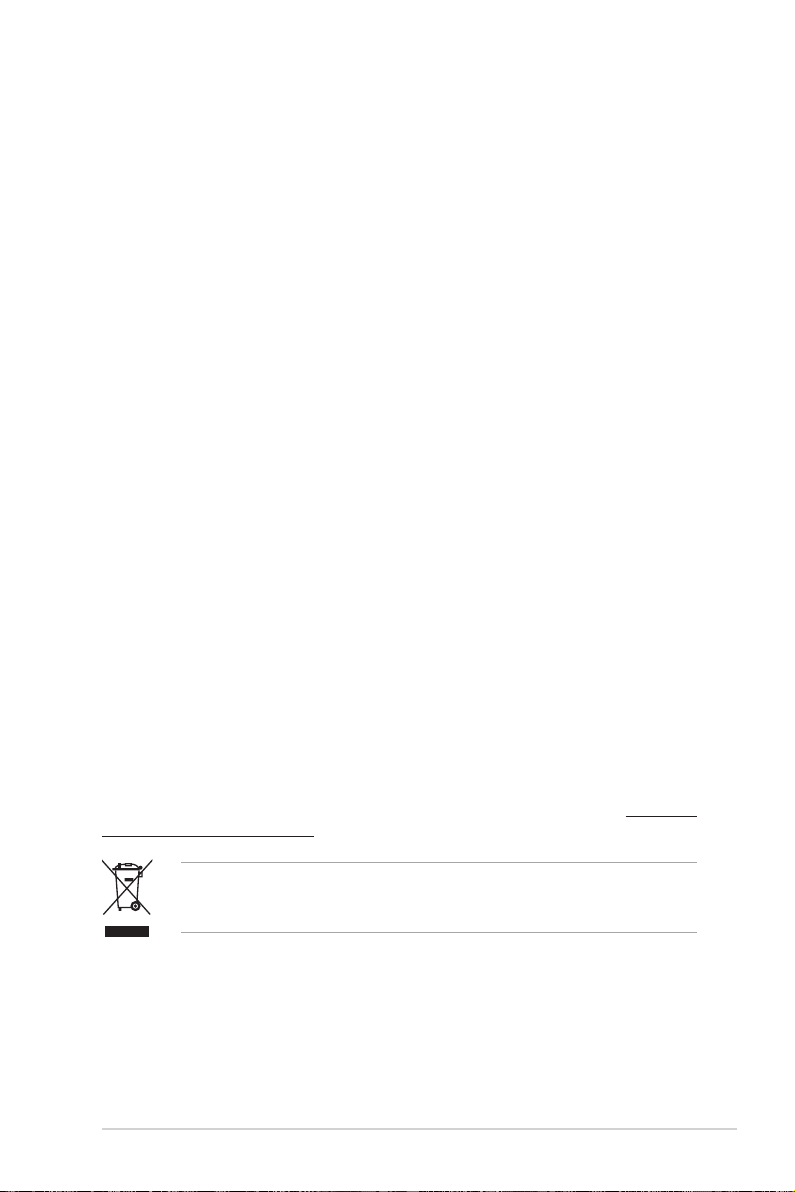
安全性須知
電氣方面的安全性
• 為避免可能的電擊造成嚴重損害,在搬動電腦主機之前,請先將電腦電源線暫時
從電源插槽中拔掉。
• 當您要加入硬件設備到系統中時,請務必先連接該設備的數據線,然後再連接電
源線。可能的話,在安裝硬件設備之前先拔掉電腦的電源電源線。
• 當您要從主板連接或拔除任何的數據線之前,請確定所有的電源線已事先拔掉。
• 在使用擴展卡或擴展卡之前,我們建議您可以先尋求專業人士的協助。這些設備
有可能會干擾接地的迴路。
• 請確定電源的電壓設置已調整到本國/本區域所使用的電壓標準值。若您不確定您
所屬區域的供應電壓值為何,請就近詢問當地的電力公司人員。
• 如果電源已損壞,請不要嘗試自行修復。請將之交給專業技術服務人員或經銷商
來處理。
操作方面的安全性
• 在您安裝主板以及加入硬件設備之前,請務必詳加閱讀本手冊所提供的相關信
息。
• 在使用產品之前,請確定所有的排線、電源線都已正確地連接好。若您發現有任
何重大的瑕疵,請儘速聯絡您的經銷商。
• 為避免發生電氣短路情形,請務必將所有沒用到的螺絲、回形針及其他零件收
好,不要遺留在主板上或電腦主機中。
• 灰塵、濕氣以及劇烈的溫度變化都會影響主板的使用壽命,因此請盡量避免放置
在這些地方。
• 請勿將電腦主機放置在容易搖晃的地方。
• 若在本產品的使用上有任何的技術性問題,請和經過檢定或有經驗的技術人員聯
絡。
• 主板應該在溫度為 0℃ 至 40℃ 的環境中使用。
REACH
謹遵守 REACH(Registration, Authorisation, and Restriction of Chemicals)管理
規範,我們會將產品中的化學物質公告在華碩 REACH 網站,詳細請參考 http://csr.
asus.com/english/REACH.htm。
請勿將本主板當作一般垃圾丟棄。本產品零組件設計為可回收利用。這
個打叉的垃圾桶標誌表示本產品(電器與電子設備)不應視為一般垃圾
丟棄,請依照您所在地區有關廢棄電子產品的處理方式處理。
vii
Page 8

電子電氣產品有害物質限制使用標識要求:圖中之數字為產品之環保
使用期限。只指電子電氣產品中含有的有害物質不致發生外洩或突變
從而對環境造成污染或對人身、財產造成嚴重損害的期限。
有害物質的名稱及含量說明標示:
有害物質
部件名稱
印刷電路板及其電
子組件
外部信號連接口及
線材
本表格根據 SJ/T 11364 的規定編制。
○: 表示該有害物質在該部件所有均質材料中的含量均在 GB/T 26572 規定的限量
要求以下。
×: 表示該有害物質至少在該部件的某一均質材料中的含量超出 GB/T 26572 規定
的限量要求,然該部件仍符合歐盟命令 2011/65/EU 的規范。
備註:此產品所標示的環保使用期限,系指在一般正常使用狀況下。
鉛(Pb) 汞(Hg) 鎘(Cd)
× ○ ○ ○ ○ ○
× ○ ○ ○ ○ ○
六價鉻
(Cr(VI))
多溴聯苯
(PBB)
多溴二苯醚
(PBDE)
viii
Page 9

關於這本用戶手冊
產品用戶手冊包含了所有當您在安裝主板時所需用到的資訊。
用戶手冊的編排方式
用戶手冊是由下面幾個章節所組成:
• 第一章:產品介紹
您可以在本章節中發現諸多華碩所賦予本主板的優異特色。利用簡潔易懂的說
明讓您能很快地掌握本主板的各項特性,當然,在本章節中我們也會提及所有能
夠應用在本主板的新產品技術。
• 第二章:硬件設備資訊
本章節描述所有您在安裝系統元件時必須完成的硬件安裝程序。
• 第三章:BIOS 程序設置與 RAID 支持
本章節描述如何使用 B IOS 程序設置、通過 EZ Flash Utility 更新 BIOS 與
RAID 支持。
ix
Page 10
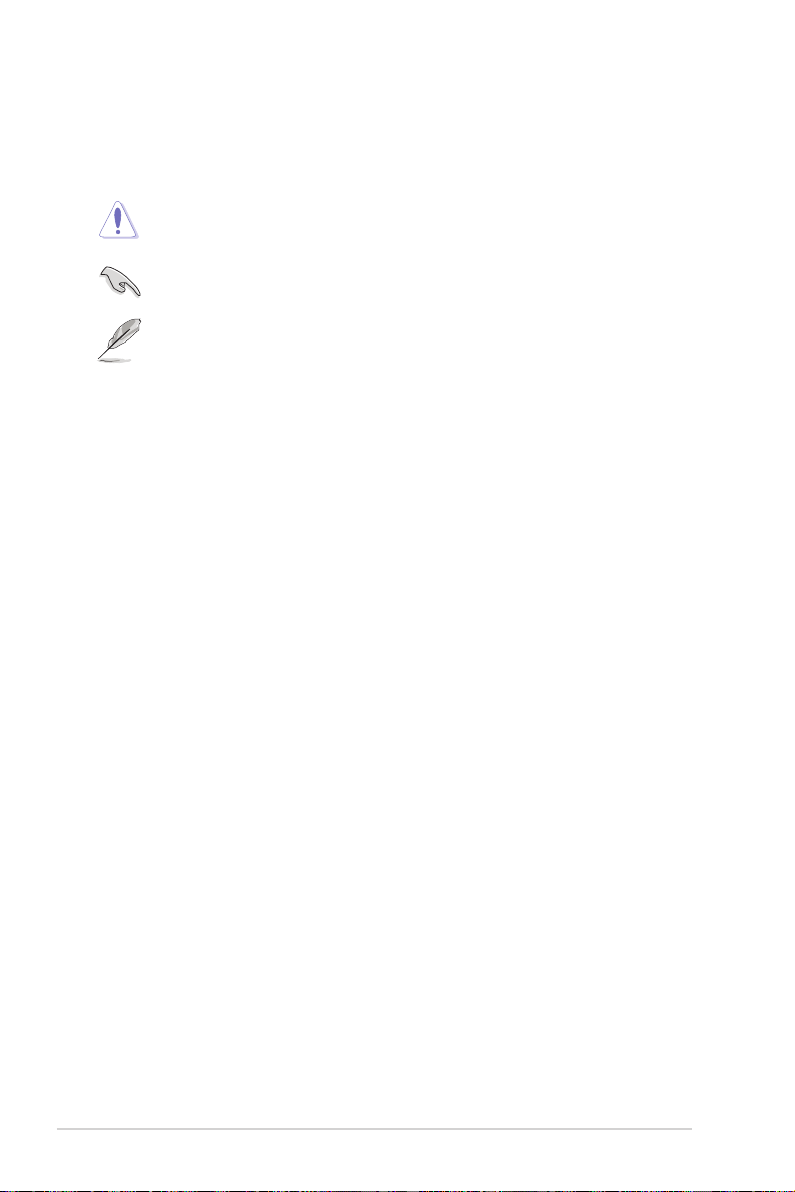
提示符號
為了能夠確保您正確地完成主板設置,請務必注意下面這些會在本手冊中出現的標
示符號所代表的特殊含意。
小心: 提醒您在進行某一項工作時要注意勿傷害到電腦主板元件與注意您
自身的安全。
重要: 此符號表示您必須要遵照手冊所描述之方式完成一項或多項軟硬件
的安裝或設置。
注意:提供有助於完成某項工作的訣竅和其他額外的資訊。
哪裡可以找到更多的產品資訊
您可以通過下面所提供的兩個渠道來獲得您所使用的華碩產品資訊以及軟硬件的升
級資訊等。
1. 華碩網站
您可以到 https://w3.asus.com.cn 華碩電腦互聯網站取得所有關於華碩軟硬件產品
的各項信息。
2. 其他文件
在您的產品包裝盒中除了本手冊所列舉的標準配件之外,也有可能會夾帶有其他的
文件,譬如經銷商所附的產品保證單據等。
x
Page 11
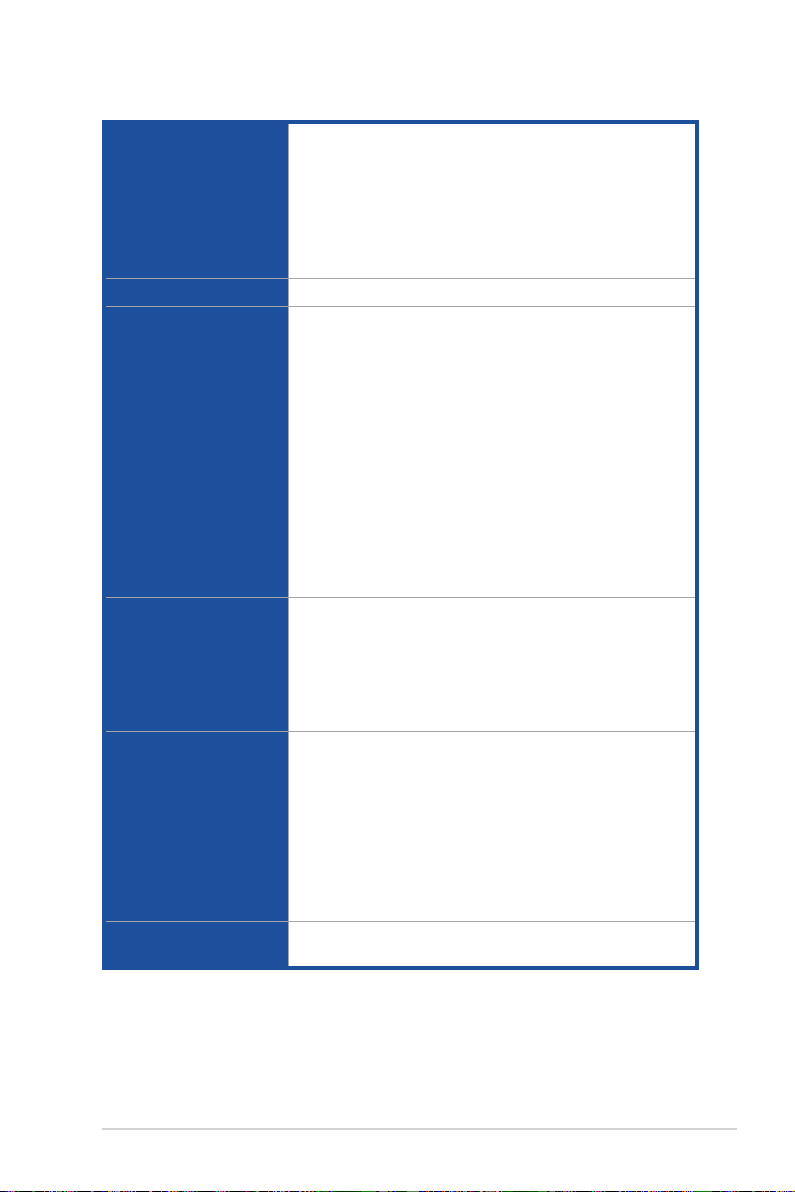
ROG MAXIMUS XIII EXTREME GLACIAL 規格列表
中央處理器
支持採用 LGA 1200 規格插槽的第 11 代 Intel® Core™ 處理器
與第 10 代 Intel® Core™、Pentium® Gold 與 Celeron® 處理器*
支持 14nm 處理器
支持 Intel® Turbo Boost 2.0 技術與 Intel® Turbo Boost Max
3.0 技術**
* 請訪問華碩網站 https://w3.asus.com.cn 取得最新的 Intel® 處理器支
持列表。
** Intel® Turbo Boost Max 3.0 技術支持依照處理器的類型而不同。
芯片組 Intel® Z590 芯片組
內存 4 x
內 存 插 槽,支 持 最 高
128GB DDR4 5333 (超頻) / 5133
(超頻) / 5000(超頻)/ 4800(超頻)/ 4700(超頻)/
4600(超頻)/ 45 00(超頻)/ 4400(超頻)/ 4266(超
頻)/ 4133(超頻)/ 4000(超頻)/ 3866(超頻)/ 3733
(超頻)/ 3600(超頻)/ 34 66(超頻)/ 340 0(超頻)
/ 3333(超頻)/ 3200 / 3000 / 2933 / 2800 / 2666/
2400 / 2133 MHz Non-ECC Un-buffered
支持雙通道內存架構
支持 Intel® Extreme Memory Profile(XMP)技術
OptiMem III
* 第 10 代 Intel® Core™ i7/i9 處理器支持原生 2933 / 2800 / 2666
/ 2400 / 2133 ,其他將以最大 DDR4 2666MHz 的傳輸速率運
作。
* 第 11 代 Intel® Core™ 處理器支持原生 3200 / 2933 / 2800 /
2666 / 2400 / 2133。
* 詳細信息請參考 ww w.asu s.co m 最新的內存合格供應商支持列表
(QVL)。
顯卡 1 x HDMI™ 2.0*
2 x Intel® Thunderbolt™ 4 連接端口(USB Type-C®)支持
DisplayPort 1.4 與 Thunderbolt™ 圖像輸出
* 顯卡規格依照處理器的類型而不同。
* 只有 Intel® 第 11 代 Core™ 處理器支持 HDMI™ 2.0,最高分辨
率可達 4K@60Hz,其他只有支持 HD MI™ 1.4,最高分辨率可達
4K@30Hz。請至 www.intel.com 以了解最新更新信息。
擴展槽
Intel® 第 11 代與第 10 代處理器
2 x PCIe 4.0/3.0 x16
擴展卡擴展插槽
- Intel® 第 11 代 Core™ 處理器支持 PCIe 4.0 x16 或 x8/x8
模式
- Intel® 第 10 代 Core™ 處理器支持 PCIe 3.0 x16 或 x8/x8
模式
Intel® Z590 芯片組
1 x PCIe 3.0 x4 擴展卡擴展插槽*
* PCIEx4 插槽與 SATA6G_12 共享帶寬;PCIEx4 插槽默認時為
x2 模式。
多重圖形顯示控制器 支持 NVIDIA 2-Way SLI® 技術*
* 支持的類型依顯卡而不同。
內存條*
(下頁繼續)
xi
Page 12
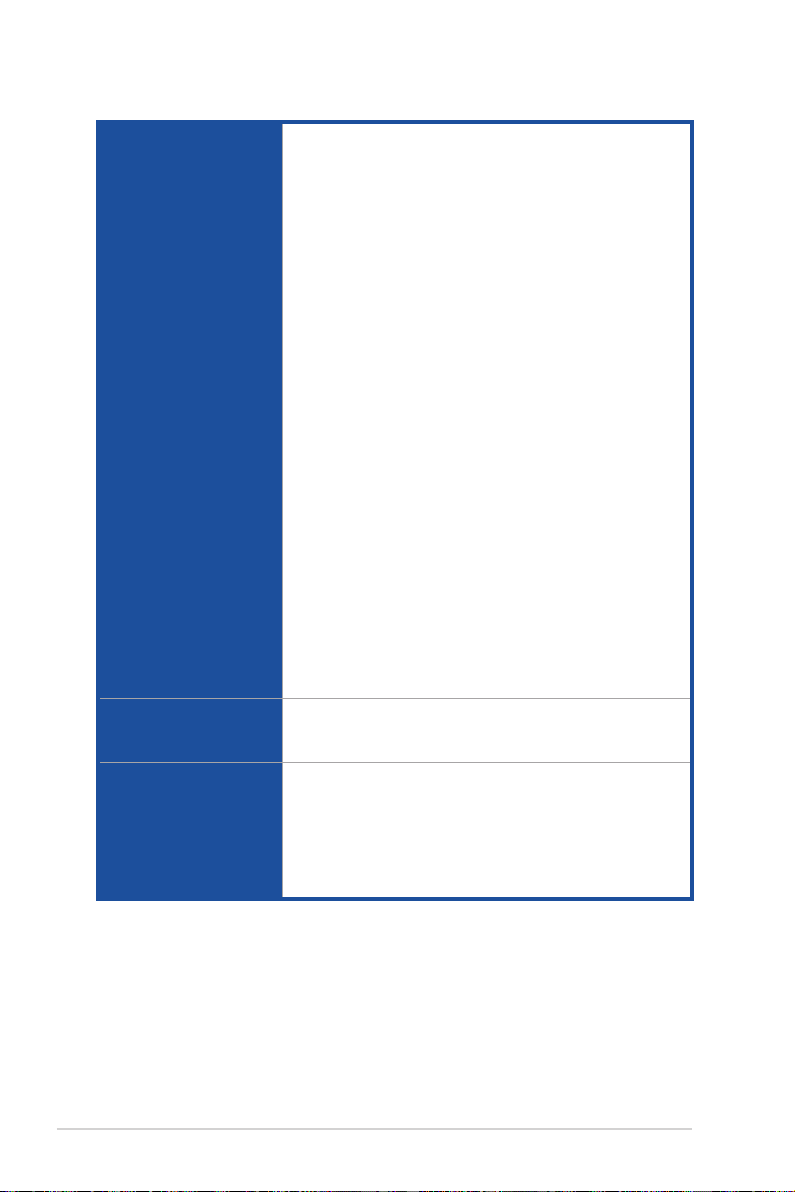
ROG MAXIMUS XIII EXTREME GLACIAL 規格列表
保存媒體連接槽
網絡功能 1 x Intel® I225-V 2.5Gb 網絡控制器
無線網絡與藍牙 Intel® Wi-Fi 6E
共支持 5 x M.2 插槽與 6 x SATA 6Gb/s 連接端口
Intel® 第 11 代與第 10 代處理器
M.2_1 插槽(Key M),支持 2242/2260/2280 類型存儲
設備
- Intel® 第 11 代 Core™ 處理器支持 PCIe 4.0 x4 模式
- Intel® 第 10 代 Core™ 處理器支持 PCIe 3.0 x4 模式
M.2_2 插槽(Key M),支持 2242/2260/2280 類型存儲
設備
- Intel® 第 11 代 Core™ 處理器支持 PCIe 4.0 x4 模式
- Intel® 第 10 代 Core™ 處理器支持 PCIe 3.0 x4 模式
M.2_3 插槽(Key M),支持 2242/2260/2280 類型存儲
設備
- 只有 Intel® 第 11 代 Core™ 處理器支持 PCIe 4.0 x4 模
式,其他 CPU 將無法使用此插槽。
Intel® Z590 芯片組
DI M M.2_1 插槽(Key M)通過 R OG DI M M.2 支持
2242/2260/2280/22110 類型存儲設備(支持 PCI e 3.0
x4 與 SATA 模式)
DI M M.2_2 插槽(Key M)通過 R OG DI M M.2 支持
2242/2260/2280/22110 類型存儲設備(支持 PCI e 3.0
x4 模式)*
6 x SATA 6Gb/s 連接端口
Intel® Rapid Storage Technology 技術中的 PCIe 模式 SSD 的
RA I D 功能可通過以下兩種方式獲得:1. 安裝至 CP Uattached 插槽與 PCH-attached 插槽中的 Intel® SSD,或是 2.
安裝至 PCH-attached 插槽中的任何其他第三方 SSD。
欲使用 Intel® Optane™
Rapid Storage Technology 技術安裝至 PCH-attached 插槽
中。
* DIMM.2_2 與 SAT A6G_34 共享帶寬;DIMM.2_2 默認時為 x2
模式。
1 x Marvell® AQtion AQC113CS 10Gb 網絡控制器
華碩 LANGuard 以太網端口
2x2 Wi-Fi 6E(802.11 a/b/g/n/ac/ax)
支持帶寬 2.4/5/6GHz*
藍牙 v5.2 HW ready**
* W iF i 6E 6GH z 的法規可能因國家/地區而異,且該功能僅於
Windows 10 build 21H1或更新的版本中可用。
** 藍牙 v5.2 功能僅支持 Windows 10 bulid 21H1 或更新的版本。
內存(
混合式存儲設備
),需將
Intel®
xii
(下頁繼續)
Page 13
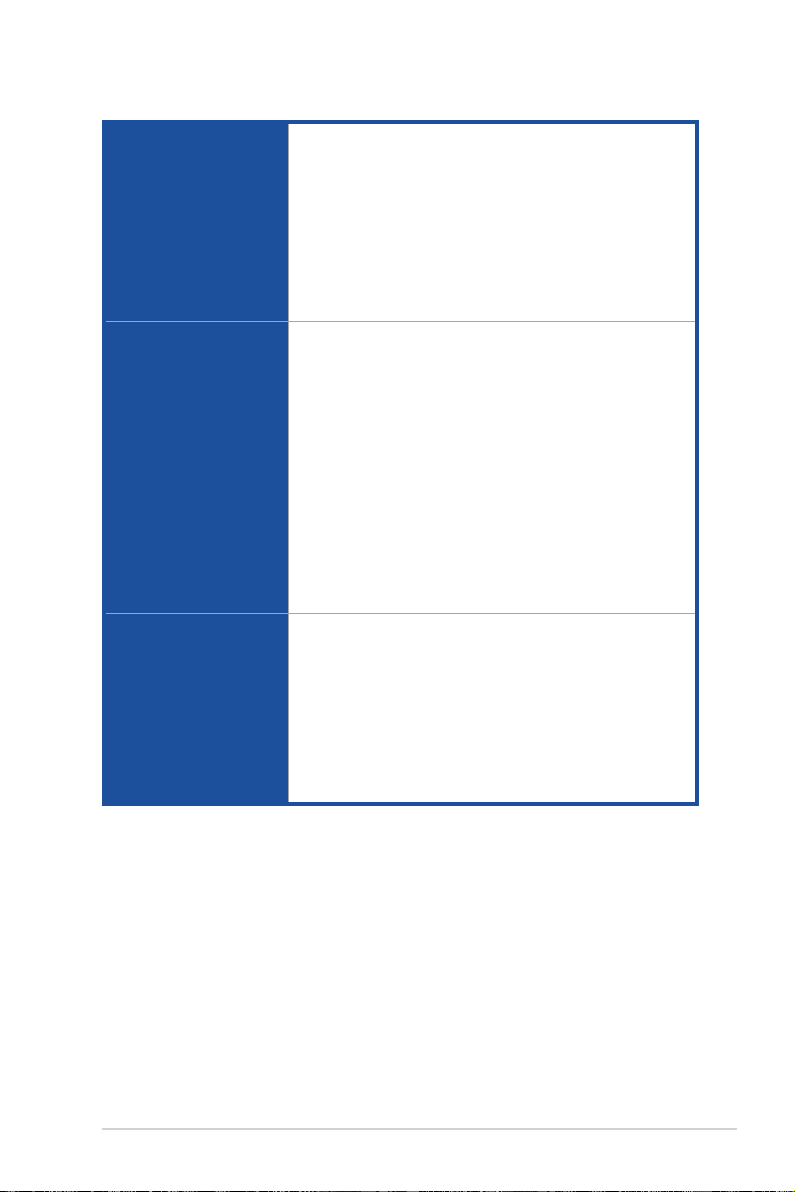
ROG MAXIMUS XIII EXTREME GLACIAL 規格列表
USB 後側面板 USB 連接端口(共 10 端口)
2 x Thunderbolt™ 4
支持 5V / 3A,15W 充電
8 x USB 3.2 Gen 2
前側面板 USB 連接端口(共 10 端口)
1 x USB 3.2 Gen 2x2 連接端口(支持 USB Type-C®)
1 x USB 3.2 Gen 2 前面板連接端口(支持 USB Type-C®)
2 x USB 3.2 Gen 1 連接端口可擴展 4 組 USB 3.2 Gen 1
連接端口
2 x USB 2.0 連接端口可擴展 4 組 USB 2.0 連接端口
音頻 ROG SupremeFX 7.1 聲道高保真音頻編碼器 CODEC
後側面板設備連接端口
ALC4082
- 自動檢測前後耳機孔阻抗
- 音頻界面檢測、多音源獨立輸出(Multi-Strea ming)技術
與前端面板音頻插孔功能
- 支持高質量 120 dB SNR 立體聲輸出與 113 dB SNR 錄
音輸入
- 最高支持 32-Bit/384kHz 回放
音頻功能:
- SupremeFX Shielding 技術
- ESS® SABRE9018Q2C DAC/AMP
- LED 照明音頻接口
- 後側面板具備有光纖 S/PDIF 數位輸出連接端口
- 高質量的日本製音頻電容器
- 音頻蓋
2 x Thunderbolt™ 4 USB Type-C® 連接端口
8 x USB 3.2 Gen 2 連接端口(8 x Type-A)
1 x HDMI™ 連接端口
1 x 華碩 Wi-Fi 模塊
1 x Marvell® AQtion AQC113CS 10Gb
1 x Intel® I225-V 2.5Gb
5 x LED 照明音頻接口
光纖 S/PDIF 輸出端口
1 x
1 x BIOS FlashBack™ 按鈕
1 x Clear CMOS 按鈕
連接端口
連接端口
網絡控制器
(2 x USB Type-C®),最高
(8 x Type-A)
網絡控制器
(下頁繼續)
xiii
Page 14
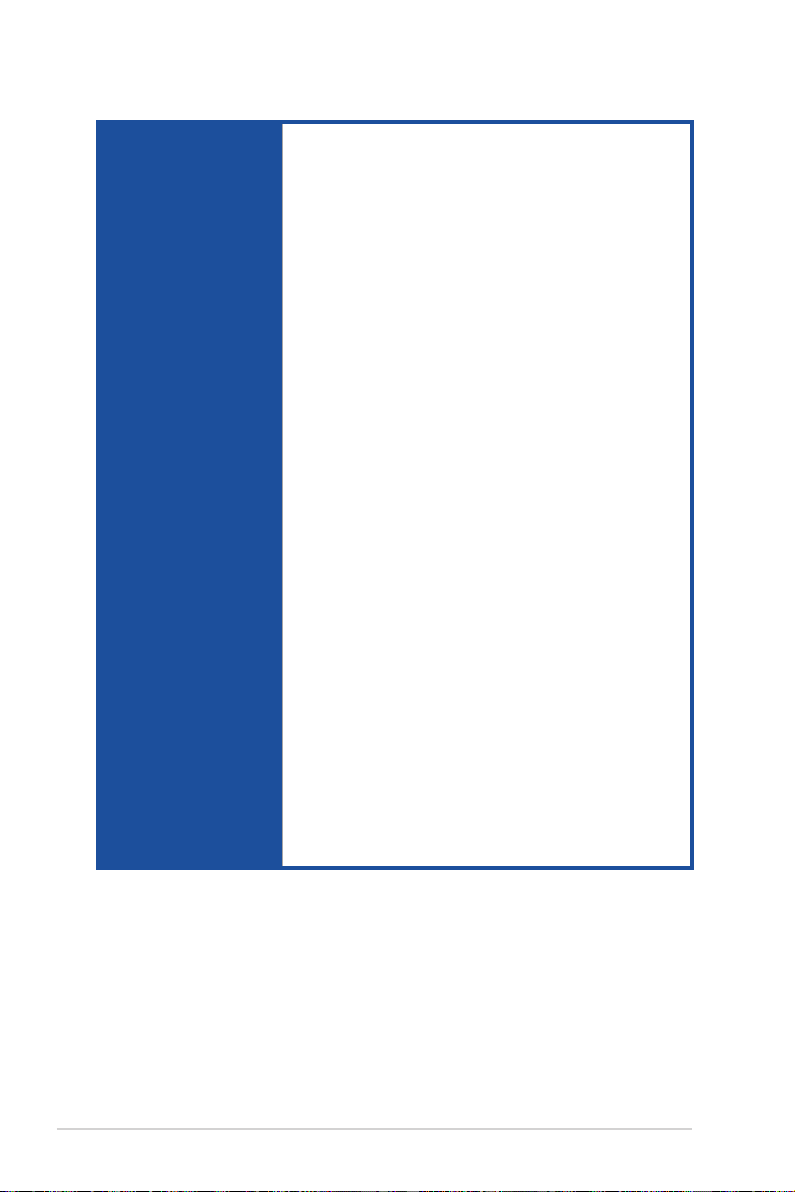
ROG MAXIMUS XIII EXTREME GLACIAL 規格列表
內置 I/O 設備連接端口 風扇與冷卻相關
2 x 4-pin
2 x 4-pin 散熱器風扇接口
2 x W_PUMP+
1 x WB_SENSOR
1 x 2-pin Water In
1 x 2-pin Water Out
1 x 3-pin Water Flow
電源相關
1 x 24-pin 主電源插座
2 x 8-pin +12V 電源插座
1 x 6-pin PCIe 顯卡插座
保存相關
3 x M.2 插槽(Key M)
1 x DIMM.2 插槽 支持 2 x M.2 插槽(Key M)
6 x SATA 6Gb/s 連接端口
USB
1 x USB 3.2 Gen 2x2 連接端口(支持 USB Type-C®)
1 x USB 3.2 Gen 2 連接端口(支持 USB Type-C®)
2 x USB 3.2 Gen 1 連接端口可擴展 4 組 USB 3.2 Gen 1 連
2 x USB 2.0 連接端口可擴展 4 組 USB 2.0 連接端口
其他類
3 x AURA
1 x AURA RGB
1 x WB_ADD
1 x BIOS 切換開關
1 x FlexKey 按鈕
1 x
1 x LN2 模式接針
8 x ProbeIt 測量點
1 x ReTry
2 x RSVD 開關
1 x RSVD 接口
1 x 安全啟動按鈕
1 x 慢速模式開關
1 x 喇叭接口
1 x Start 按鈕
1 x V_LATCH 開關
1 x 10-1 pin 系統面板接口
1 x
機箱風扇接口
接端口
可定址 Gen 2 接口
前面板音源插座(AAFP)
按鈕
熱感應接口
接口
接口
接口
接口
接口
接口
接口
xiv
(下頁繼續)
Page 15
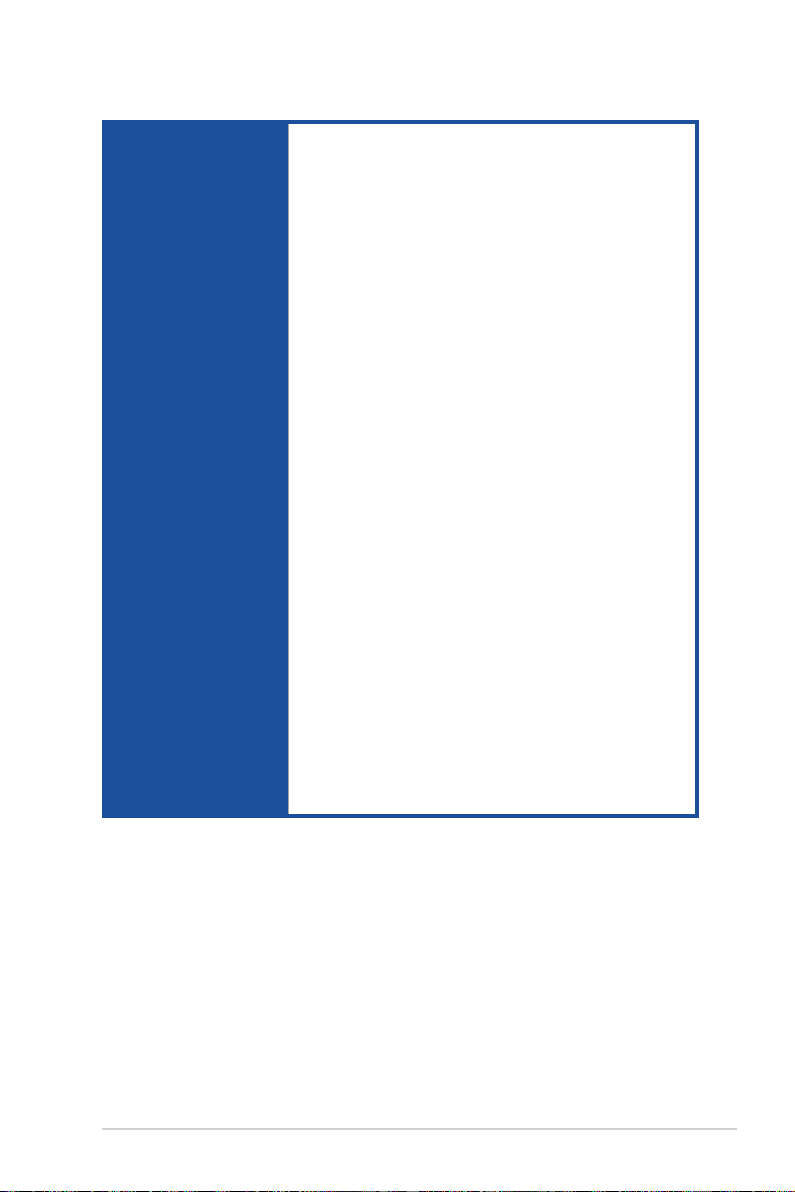
ROG MAXIMUS XIII EXTREME GLACIAL 規格列表
特殊功能
Extreme OC 套件
- FlexKey 按鈕
- LN2 模式
- Probelt
- ReTry 按鈕
-
安全啟動
- Start 按鈕
- 慢速模式
Extreme Engine Digi+
- 10K 黑色金屬固態電容器
- MicroFine Alloy Choke
華碩 Q-Design
- 華碩 Q-Code
- 華碩 Q-Connector
- 華碩 Q-DIMM
-
- 華碩 Q-Slot
華碩散熱解決方案
- M.2 散熱背板
- M.2 散熱片
- VRM 散熱設計
華碩 EZ DIY
- BIOS Flashback™ 按鈕
- Clear CMOS 按鈕
- ProCool II
-
預裝 I/O 支架
- 安全插槽
AURA Sync
- ROG AURA Sync 背板
- AURA RGB 接口
-
可定址
雙 BIOS
多彩 OLED 1.77”
ASUS HYDRANODE
- 2 x 支持機箱風扇*(CHA_FAN1P、CHA_FAN2P
- 2 x 支持 USB 2.0 連接端口*(USB_EP1、USB_EP3
* 請訪問華碩網站以取得最新兼容列表。
按鈕
華碩 Q-LED
啟動設備指示燈 [黃綠色])
(處理器 [紅色]、內存 [黃色]、顯卡 [白色]、
Gen 2 RGB 接口
)
)
(下頁繼續)
xv
Page 16
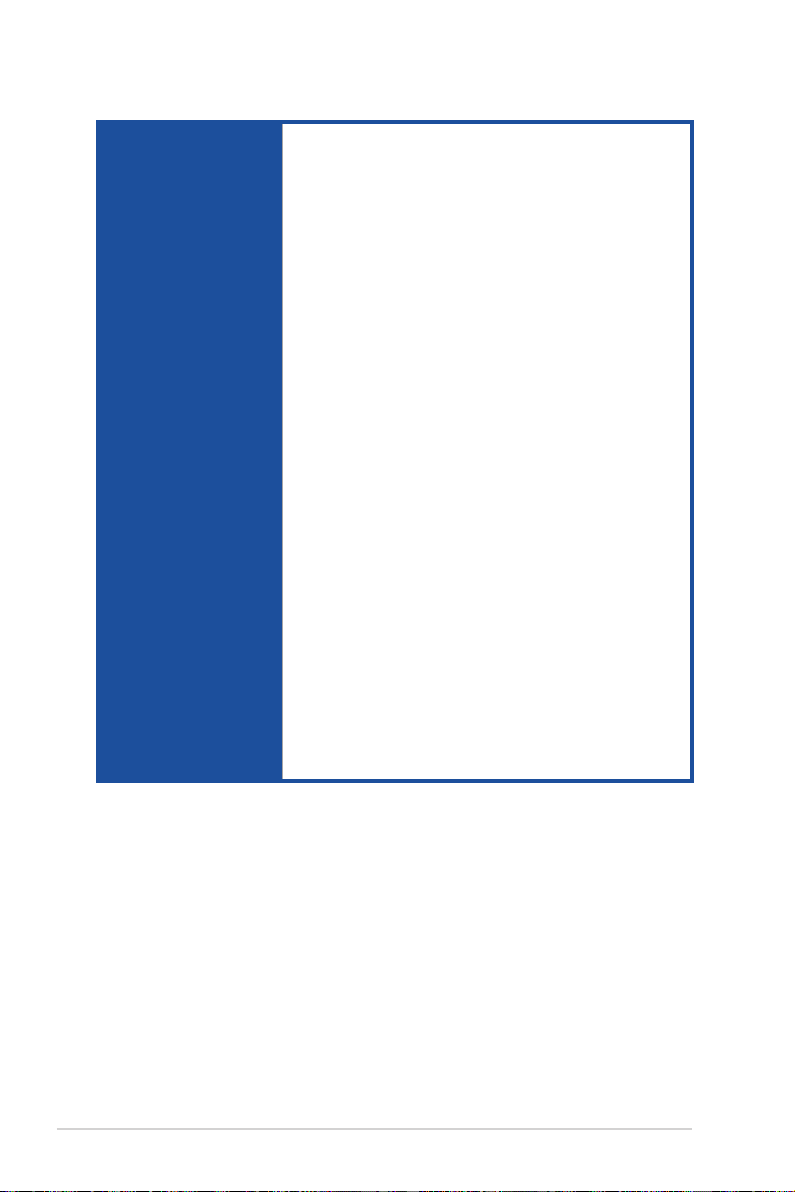
ROG MAXIMUS XIII EXTREME GLACIAL 規格列表
軟件功能 ROG 獨家軟件
- Mem Tweakit
- RAMCache III
- ROG CPU-Z
- GameFirst VI
- Sonic Studio III + Sonic Studio Virtual Mixer
- Sonic Radar III
- DTS® Sound Unbound
- Overwolf
- BullGuard Internet Security 防毒軟件(提供完整一年份)
華碩獨家軟件
Armoury Crate
- AIDA64 Extreme(提供完整一年份)
- AURACreator
- AURA Sync
- 雙向 AI 降噪
- OLED 顯示屏
AI Suite 3
- AI 智能超頻搭配五向全方位優化調校
TPU
EPU
Digi+ Power Control
Fan Xpert 4
Turbo app
- EZ update
AI Charger
DAEMON 工具
MyASUS
WinRAR
UEFI BIOS
MemTest86
AI Overclocking Guide
華碩 EZ DIY
- 華碩 CrashFree BIOS 3
- 華碩 EZ Flash 3
- 華碩 UEFI BIOS EZ 模式
xvi
(下頁繼續)
Page 17
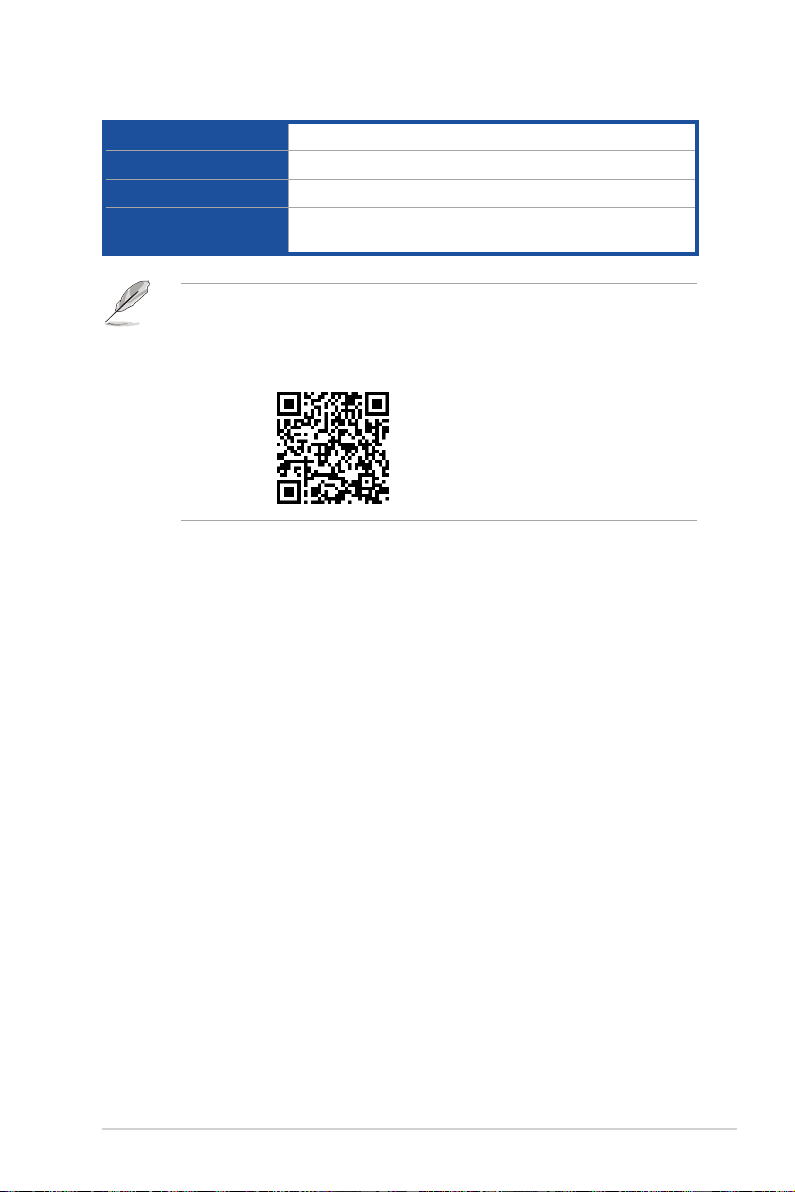
ROG MAXIMUS XIII EXTREME GLACIAL 規格列表
BIOS 功能 2 x 256 Mb Flash ROM、UEFI AMI BIOS
管理功能 WOL by PME、PXE
支持操作系統 Windows® 10 - 64 位
主板尺寸 EATX 型式
• 規格若有任何更改,恕不另行通知。請至華碩官網查詢最新規格。
• MyA S US 提供全方位的產品服務,幫助用戶解決產品問題,優化產
品使用性能,重組 A SUS 軟件,保持乾淨的桌面以及更寬廣的保存
空間。
12 x 10.9 英寸(30.5 x 27.7 厘米)
xvii
Page 18
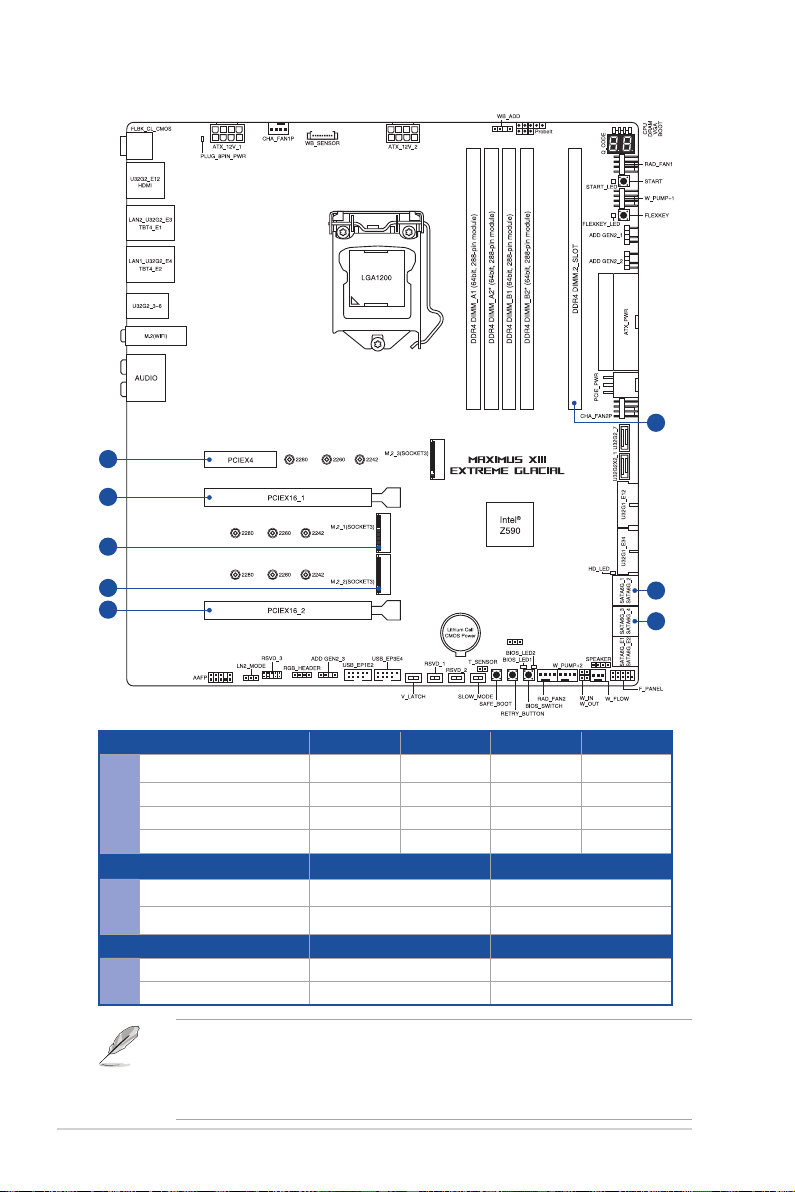
具有共享帶寬的連接端口
B
A
A
C
A
A
說明 1 2 3 4
PCIEX16_1 x16 x8 x8 x8
PCIEX16_2 - x8 N/A x4
A
M.2_1(來自 CPU) - - x4 x4
M.2_2(來自 CPU) - - x4 -
說明
PCIEX4 x2 x4
B
SATA6G_12 開啟 關閉
說明 1 2
DIMM.2_2(來自 PCH) x2(PCIe 模式) x4(PCIe 模式)
C
SATA6G_34 開啟 關閉
1 2
• PCIEx4 插槽與 SATA6G_12 共享帶寬;PCIEx4 插槽默認時為 x2
模式。
• DIMM.2_2 與 SATA6G_34 共享帶寬;DIMM.2_2 默認時為 x2 模
式。
xviii
B
C
Page 19
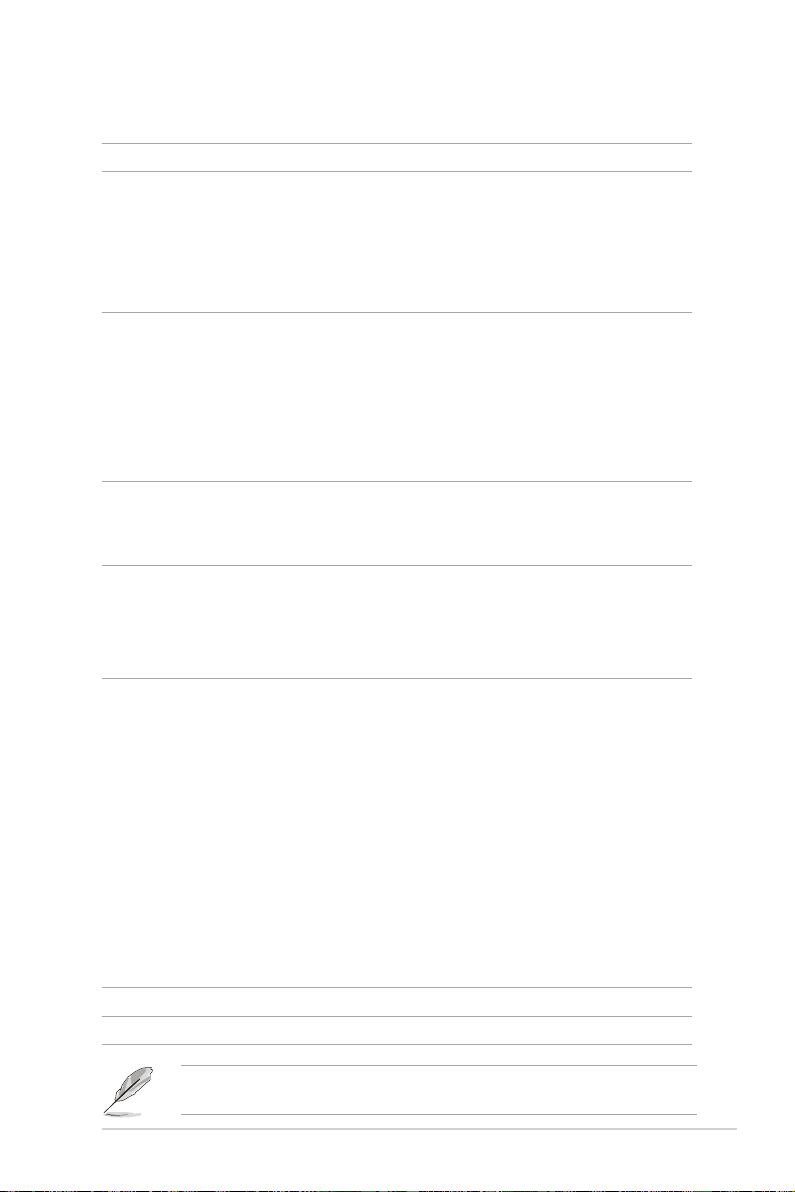
產品包裝
請檢查下面所列出的各項標準配件是否齊全。
主板 1 x ROG MAXIMUS XIII EXTREME GLACIAL 主板
1 x 1 對 3 ARGB 分離器排線
排線
ROG 風扇控制器
ROG DIMM.2 散熱器
額外冷卻套件
其他類
安裝媒體 1 x 應用程序與驅動程序 U 盤
相關文件 1 x 用戶手冊
2 x 1 對 4 風扇分離器排線
1 x RGB 延長排線
3 x ROG weave SATA 6G 排線
1 x 3-in-1 熱敏電阻排線包
1 x ROG 風扇控制器
1 x Fan EXT PWR 排線
1 x ARGB 輸入排線
1 x USB 輸入排線
1 x ROG 風扇控制器 3M 膠帶
1 x 風扇控制器手冊
1 x ROG DIMM.2 散熱器
1 x 用於 ROG DIMM.2 的 M.2 墊
2 x 用於 ROG DIMM.2 的 M.2 螺絲包
1 x Monoblock
3 x 用於 monoblock 的螺絲包
1 x 用於 monoblock 的散熱墊
1 x 用於 monoblock 的配件
1 x 華碩 Wi-Fi 行動天線
1 x M.2 橡膠包
1 x M.2 SSD 螺絲包
1 x Q-connector
1 x ROG CLAVIS DAC
1 x ROG key chain
1 x ROG logo 標誌貼紙
1 x ROG 螺絲刀
1 x ROG 貼紙
1 x ROG 顯卡支架
1 x ROG 感謝卡
若以上列出的任何一項配件有損壞或是短缺的情形,請儘速與您的經銷
商聯絡。
xix
Page 20
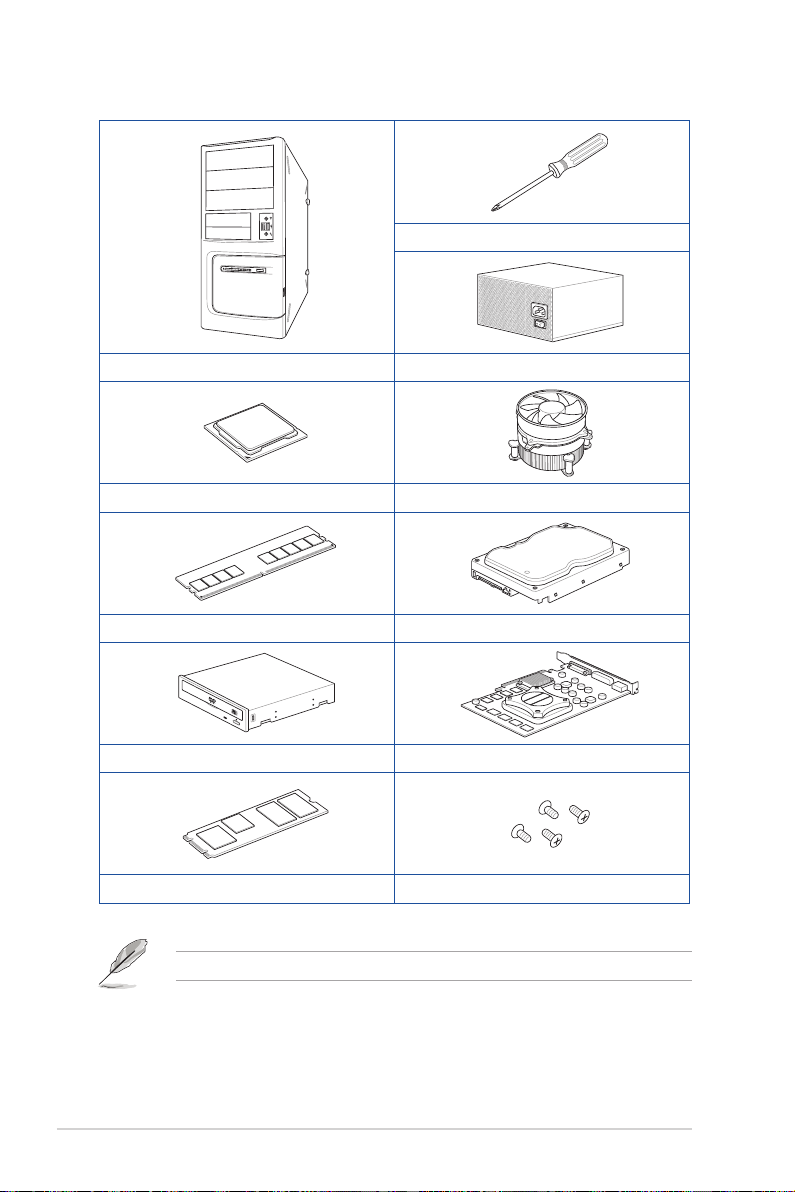
創建 PC 系統所需的其他工具與元件
Phillips(十字)螺絲刀
PC 機箱
Intel® LGA 1200 處理器 Intel® LGA 1200 兼容處理器風扇
DDR4 內存條 SATA 硬碟
SATA 光驅(選購) 顯卡(選購)
M.2 SSD 模塊(選購)
電源供應設備
一包螺絲
xx
上表所列的工具與元件並不包含在主板包裝盒內。
Page 21
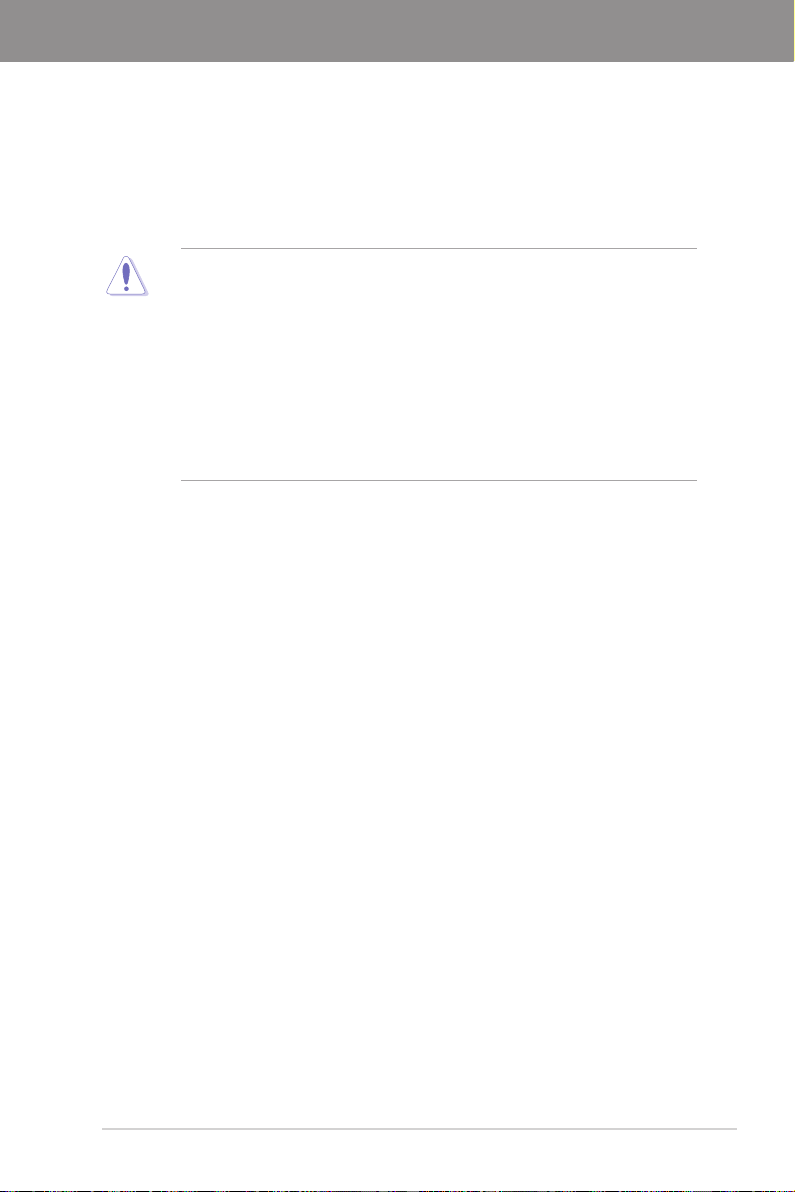
第一章
1.1 主板安裝前
主板以及擴展卡都是由許多精密複雜的集成電路元件、集成性芯片等所構成。而這
些電子性零件很容易因靜電的影響而導致損壞,因此,在您動手更改主板上的任何設
置之前,請務必先作好以下所列出的各項預防措施。
• 在處理主板上的內部功能設置時,您可以先拔掉電腦的電源線。
• 為避免生成靜電,在拿取任何電腦元件時除了可以使用防靜電手環之
外,您也可以觸摸一個有接地線的物品或者金屬物品像電源外殼等。
• 拿取集成電路元件時請盡量不要觸碰到元件上的芯片。
• 在您卸除任何一個集成電路元件後,請將該元件放置在絕緣墊上以隔
離靜電,或者直接放回該元件的絕緣包裝袋中保存。
• 在您安裝或卸除任何元件之前,請確認 ATX 電源的電源開關是切換
到關閉(OFF)的位置,而最安全的做法是先暫時拔出電源的電源
線,等到安裝/卸除工作完成後再將之接回。如此可避免因仍有電力
殘留在系統中而嚴重損及主板、外圍設備、元件等。
ROG MAXIMUS XIII EXTREME GLACIAL 主板用戶手冊
1-1
Page 22
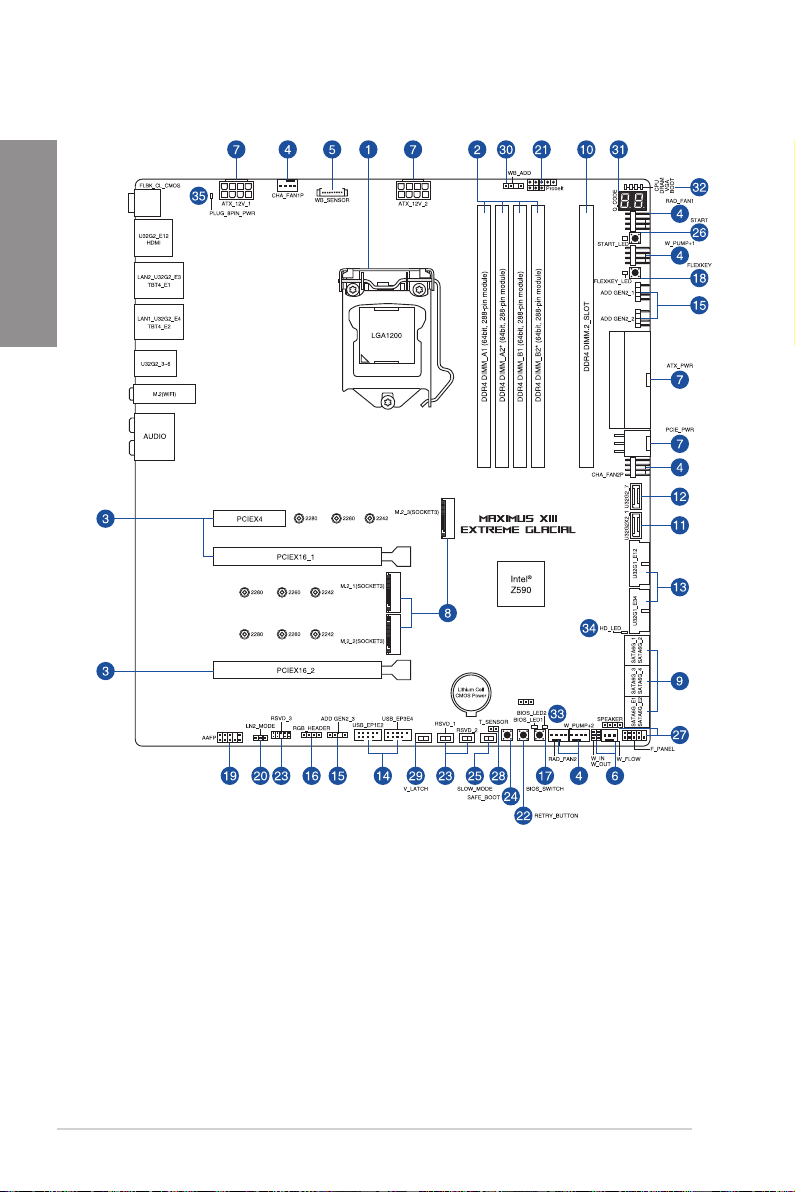
第一章
1.2 主板結構圖
1-2
第一章:產品介紹
Page 23
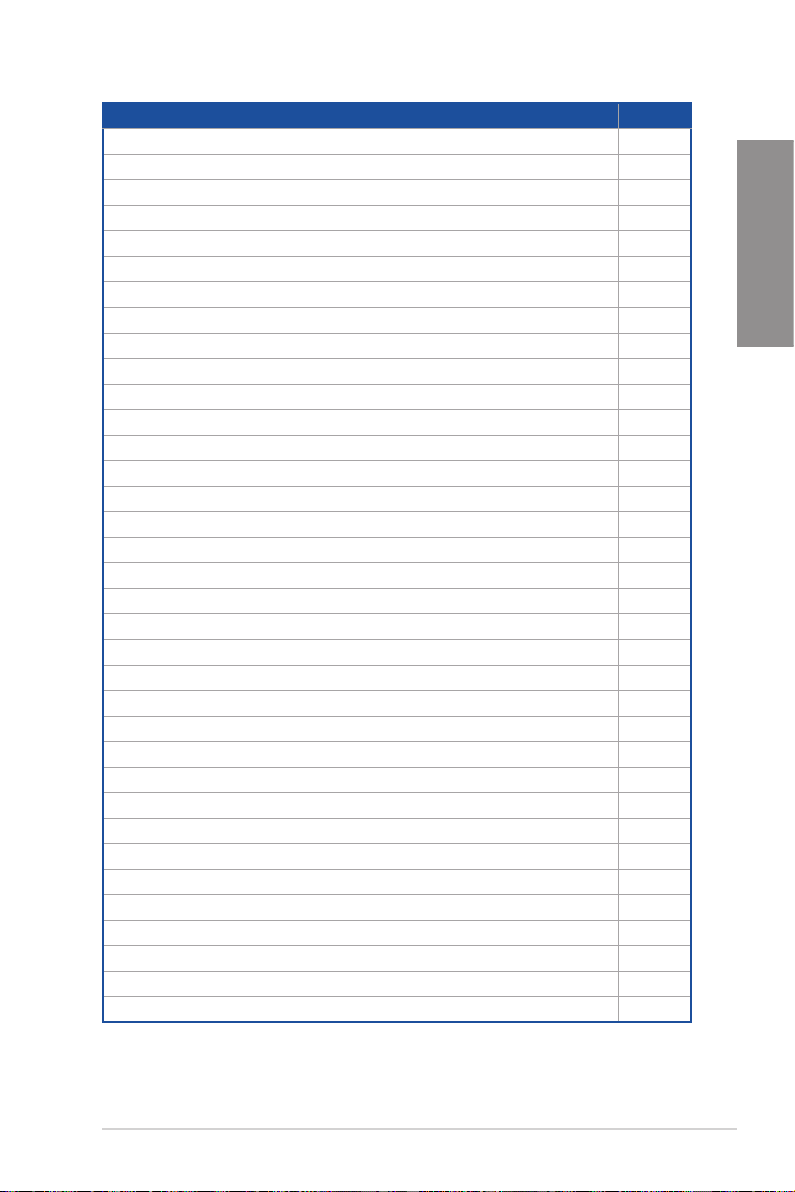
連接插槽/開關與跳線選擇區/插槽 頁數
1. CPU socket 1-4
2. DIMM slots 1-5
3. Expansion slots 1-7
4. Fan and Pump headers 1-9
5. Water Block header 1-10
6. Liquid Cooling System headers 1-10
7. Power connectors 1-11
8. M.2 Slot 1-12
9. SATA 6GB/s port 1-13
10. DIMM.2 slot 1-14
11. USB 3.2 Gen 2x2 Front Panel connector 1-15
12. USB 3.2 Gen 2 Front Panel connector 1-15
13. USB 3.2 Gen 1 header 1-16
14. USB 2.0 header 1-17
15. AURA Addressable Gen 2 header 1-18
16. AURA RGB header 1-19
17. BIOS Switch button 1-20
18. FlexKey button 1-20
19. Front Panel Audio header 1-21
20. LN2 Mode jumper 1-21
21. ProbeIt Measurement Points
22. ReTry button 1-23
23. RSVD switch and header 1-23
24. Safe Boot button 1-24
25. Slow Mode switch 1-24
26. Start button 1-25
27. System Panel header 1-26
28. Thermal Sensor header 1-27
29. V_Latch switch 1-27
30. Water Block Addressable header 1-28
31. Q-Code LED 1-29
32. Q-LEDs 1-30
33. BIOS LED 1-30
34. Storage Device Activity LED 1-31
35. 8-pin Power Plug LED 1-31
1-22
第一章
ROG MAXIMUS XIII EXTREME GLACIAL 主板用戶手冊
1-3
Page 24
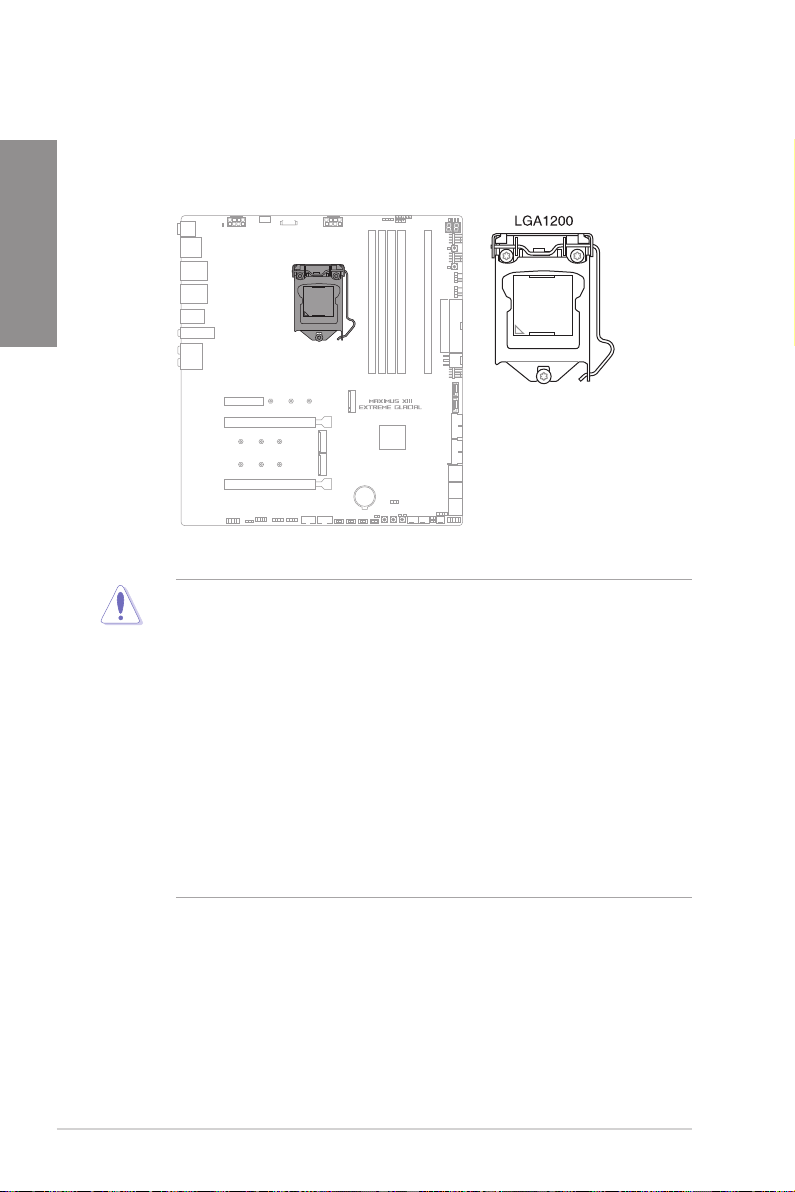
第一章
1. 中央處理器(CPU)
本主板具備一個 LGA1200 處理器插槽,本插槽是專為第 11 代 Intel® Core™ 處
理器與第 10 代 Intel® Core™、Pentium® Gold 與 Celeron® 處理器所設計。
• 本插槽僅支持 LGA1200 處理器,請確認並安裝正確的處理器, 請
勿將其他處理器安裝於 LGA1200 插槽。
• 處理器只能以一個方向正確安裝,請勿強制將處理器設備插槽,以避
免弄彎處理器的針腳與處理器本身。
• 當您安裝 CPU 時,請確認所有的電源接口都已拔除。
• 在您購買本主板之後,請確認在插座上附有一個即插即用的保護蓋,
並且插座接點沒有彎曲變形。若是保護蓋已經丟失或是沒有保護蓋,
或者是插座接點已經彎曲,請立即與您的經銷商聯絡。
• 在安裝完主板之後,請將即插即用的保護蓋保留下來。只
有 LGA1200 插槽上附有即插即用保護蓋的主板符合 Return
Merchandise Authorization(RMA)的要求,華碩電腦才能為您處理
產品的維修與保修。
• 本保修不包括處理器插座因遺失、錯誤的安裝或不正確的卸除即插即
用保護蓋所造成的丟失。
1-4
第一章:產品介紹
Page 25
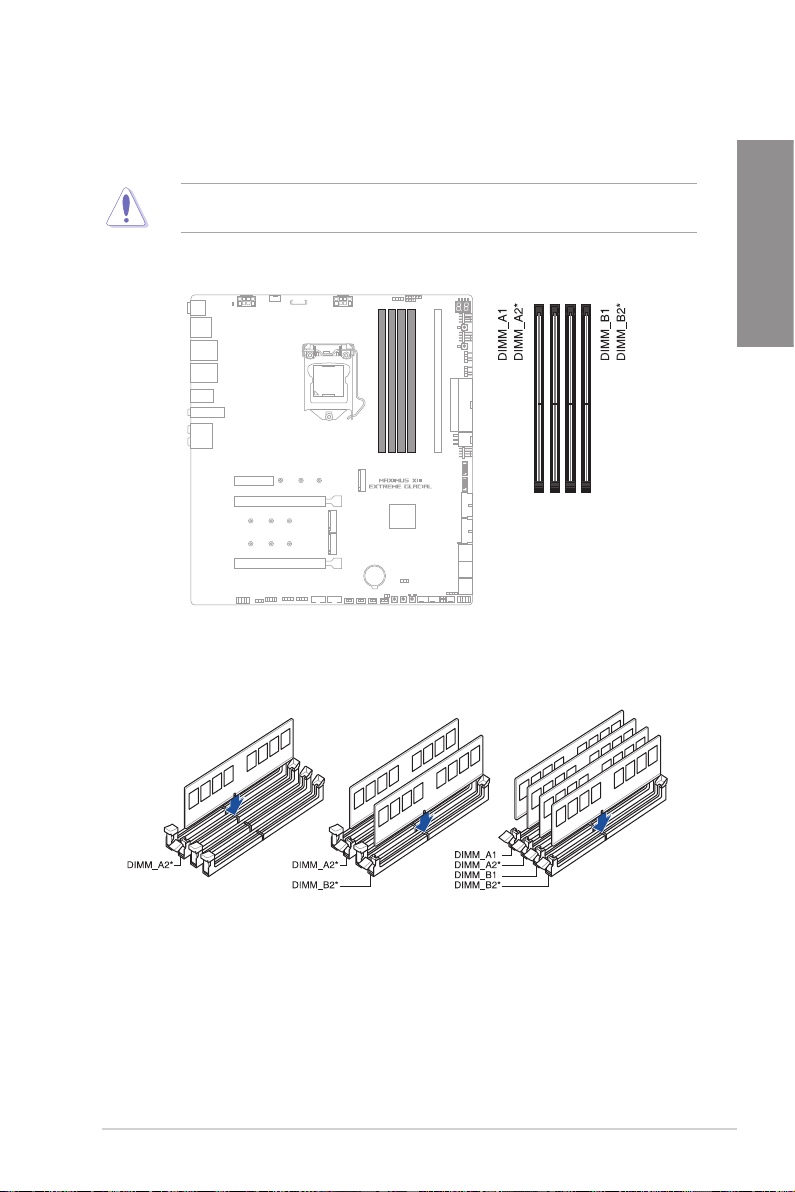
2. 系統內存
本主板配置有 4 組 DDR4(Double Data Rate 4)內存條插槽。
DDR4 內存插槽的缺口與 DDR、DDR2 或 DDR3 內存插 槽 不 同,請勿將
DDR、DDR2 或 DDR3 內存條插入 DDR4 插槽。
內存建議設置
第一章
ROG MAXIMUS XIII EXTREME GLACIAL 主板用戶手冊
1-5
Page 26
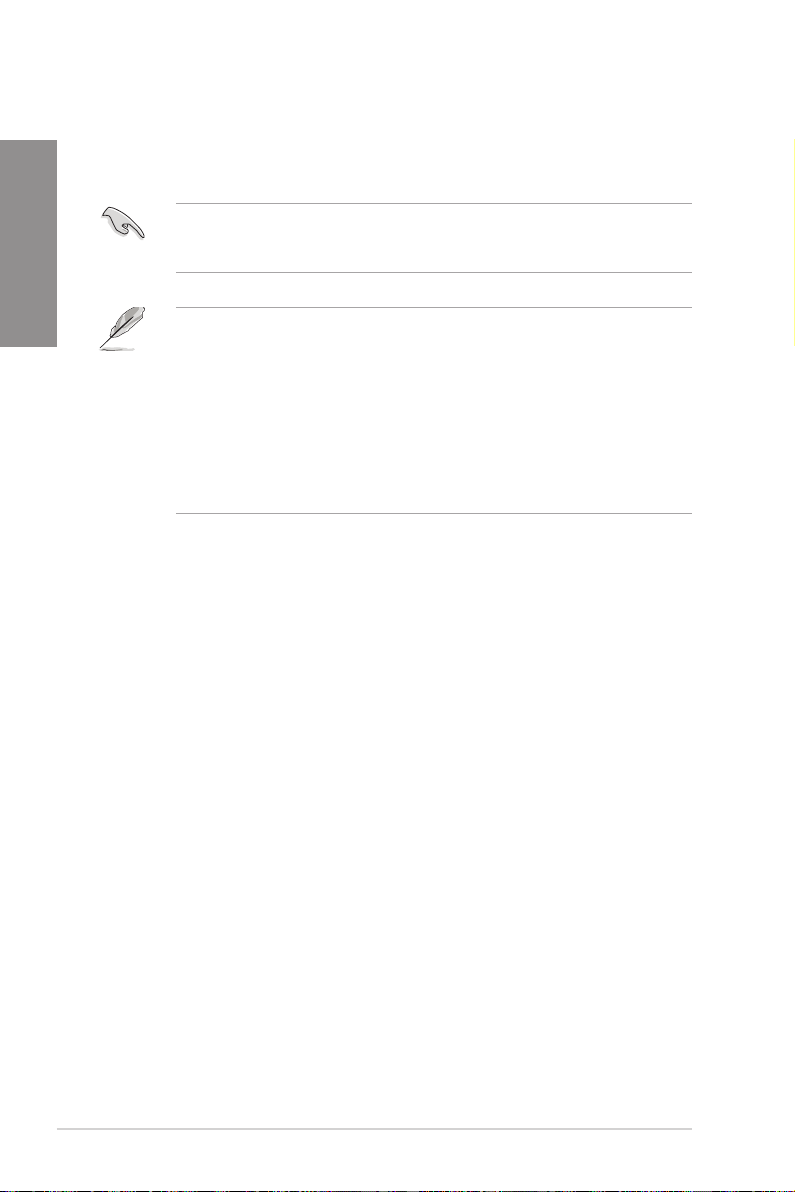
內存設置
您可以任意選擇使用 4GB、8GB、16G 與 32G 的 unbuffered 與 non-ECC DDR4
內存條至本主板的內存插槽上。
第一章
您可以在 Channel A、Channel B 安裝不同容量的內存條,在雙通道設置
中,系統會檢測較低容量通道的內存容量。任何在較高容量通道的其他
內存容量,會被檢測為單通道模式運行。
• 默認的內存運作頻率是根據其 SPD(Serial Presence Detect)。在
默認狀態下,某些內存在超頻時的運作頻率可能會較供應商所標示的
數值為低。
• 在全負載或超頻設置下,內存條可能需要更佳的冷卻系統以維持運作
的穩定。
• 請安裝相同 CAS Latency 的內存條。為求最佳兼容性,建議您安裝
同廠牌、相同數據碼(D/C)版本的內存條。請先與供應商確認並購
買正確的內存條。
• 請訪問華碩網站查詢最新內存供應商列表(QVL)。
1-6
第一章:產品介紹
Page 27
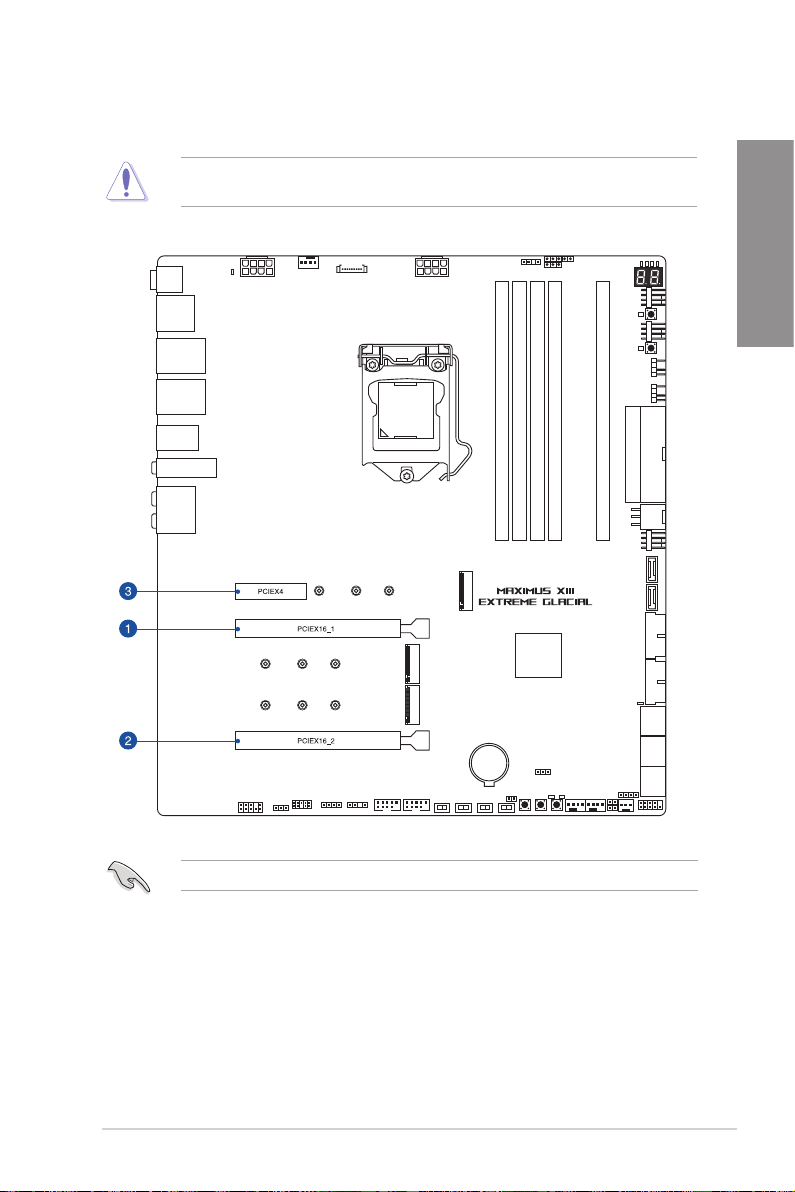
3. 擴展插槽
安裝或卸除任何擴展卡之前,請暫時先將電腦的電源線拔出。如此可免
除因電氣殘留於電腦中而發生的意外狀況。
第一章
有關 VGA 設置建議,請參考下頁表格。
ROG MAXIMUS XIII EXTREME GLACIAL 主板用戶手冊
1-7
Page 28
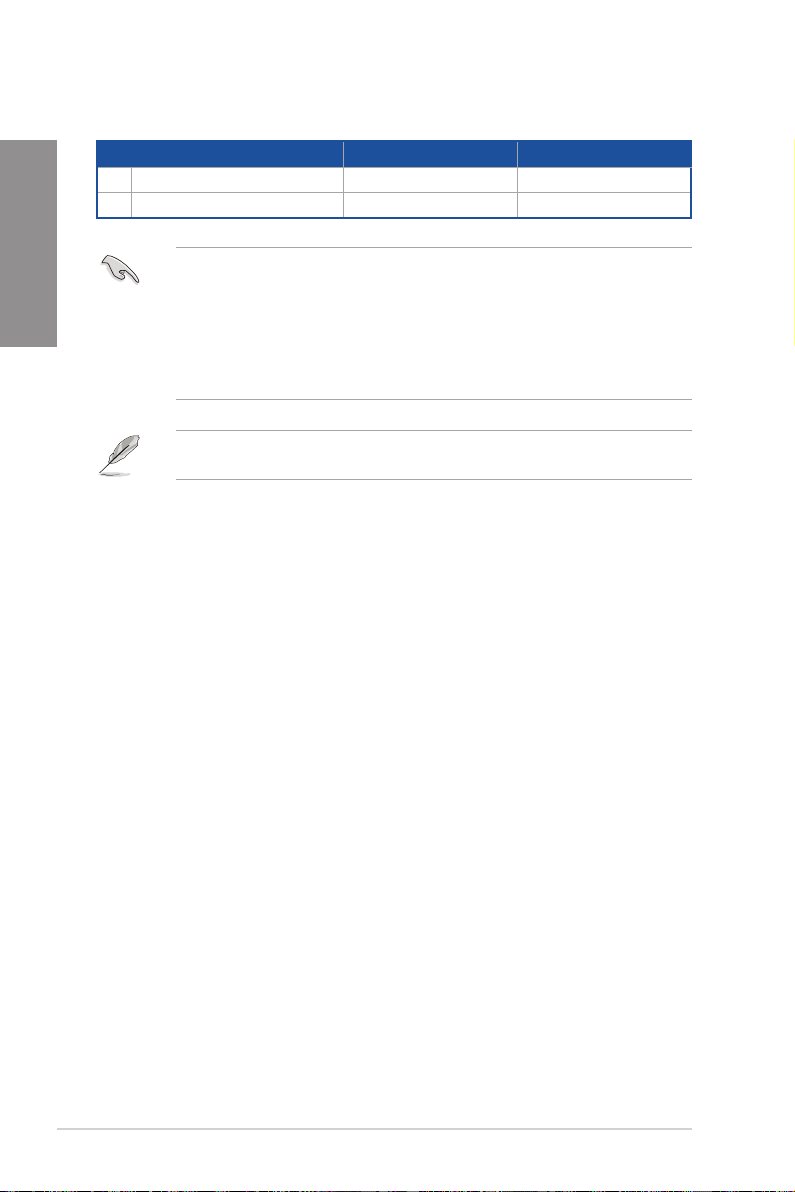
第一章
VGA 設置建議
插槽說明 一張 VGA 兩張 VGA
1. PCIe 4.0 x16_1 x16 x8
2. PCIe 4.0 x16_2 - x8
• 當在運行 SLI® 模式時,建議提供系統充足的電力供應。
• 當在運行 SLI® 模式時,請確認連接 8-pin 電源插座。
• 當您安裝多張顯卡時,建議您將機箱風扇的排線連接至機箱風扇插
座,以獲得更良好的散熱環境。
• 當您安裝兩張 VGA 卡時,建議您選擇支持 7 個或更多擴展插槽的機
箱。
PCIEx4 插槽與 SATA6G_12 共享帶寬;PCIEx4 插槽在默認下為 x2 模
式。
1-8
第一章:產品介紹
Page 29
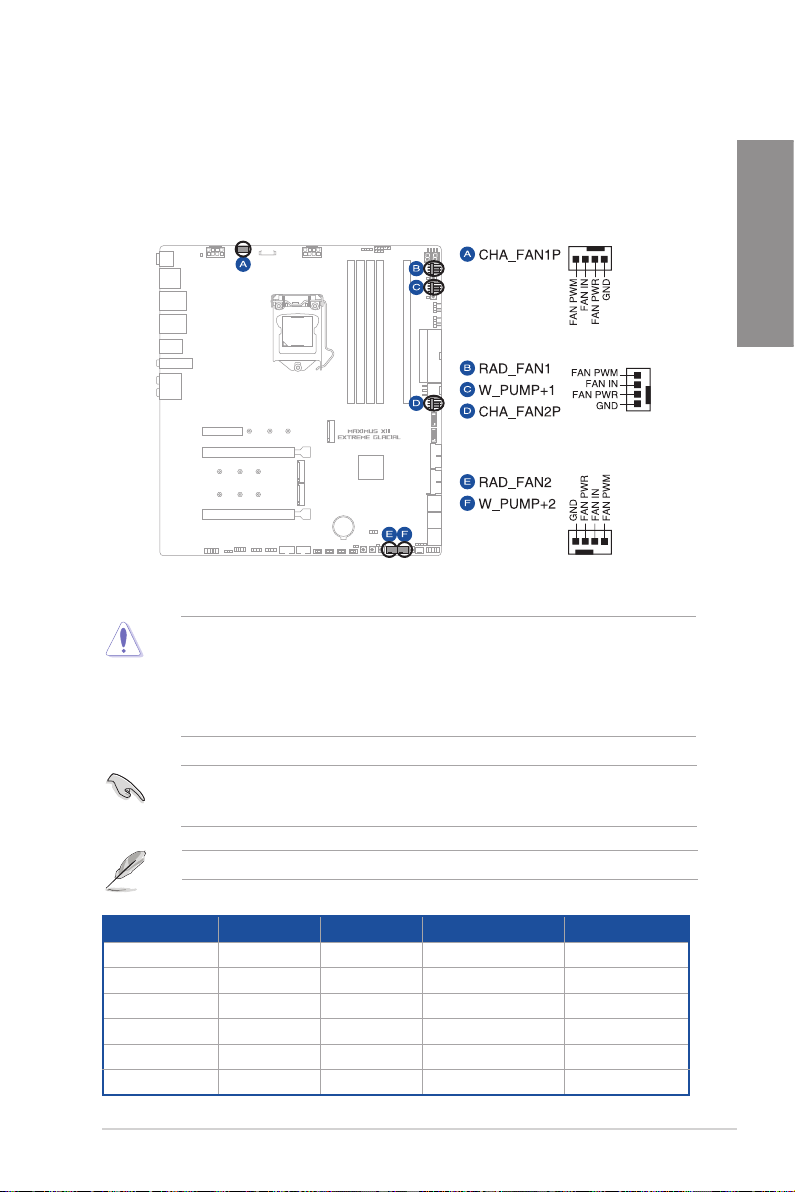
4. 風扇與泵插槽
將風扇與泵排線連接至風扇與泵插槽以冷卻系統。選擇風扇插槽可以支持
ASUS HYDRANODE 功能。當 ASUS HYDRANODE 風扇連接至這些插槽,即可
開啟ASUS HYDRANODE 相關功能。
• 千萬要記得連接風扇的電源,若系統中缺乏足夠的風量來散熱,那麼
很容易因為主機內部溫度逐漸昇高而導致死機,甚至更嚴重者會燒毀
主板上的電子元件。注意:這些插槽並不是單純的排針!不要將接針
套在它們的針腳上。
• 請確認排線完全插入中央處理器風扇插槽。
第一章
• 將水冷卻套件的泵纜線連接到 W_PUMP+1/2 接口。
• 是否支持 W_PUMP+ 功能視水冷設備而定。
CHA_FAN1P 與 CHA_FAN2P 可支持 ASUS HYDRANODE 風扇。
接口 最大電流 最大功率 默認速度 共享控制
RAD_FAN1 1A 12W Q-Fan 控制 RAD_FAN2 1A 12W Q-Fan 控制 CHA_FAN1P 1A 12W Q-Fan 控制 CHA_FAN2P 1A 12W Q-Fan 控制 W_PUMP+_1 3A 36W 全速 W_PUMP+_2 3A 36W 全速 -
ROG MAXIMUS XIII EXTREME GLACIAL 主板用戶手冊
1-9
Page 30
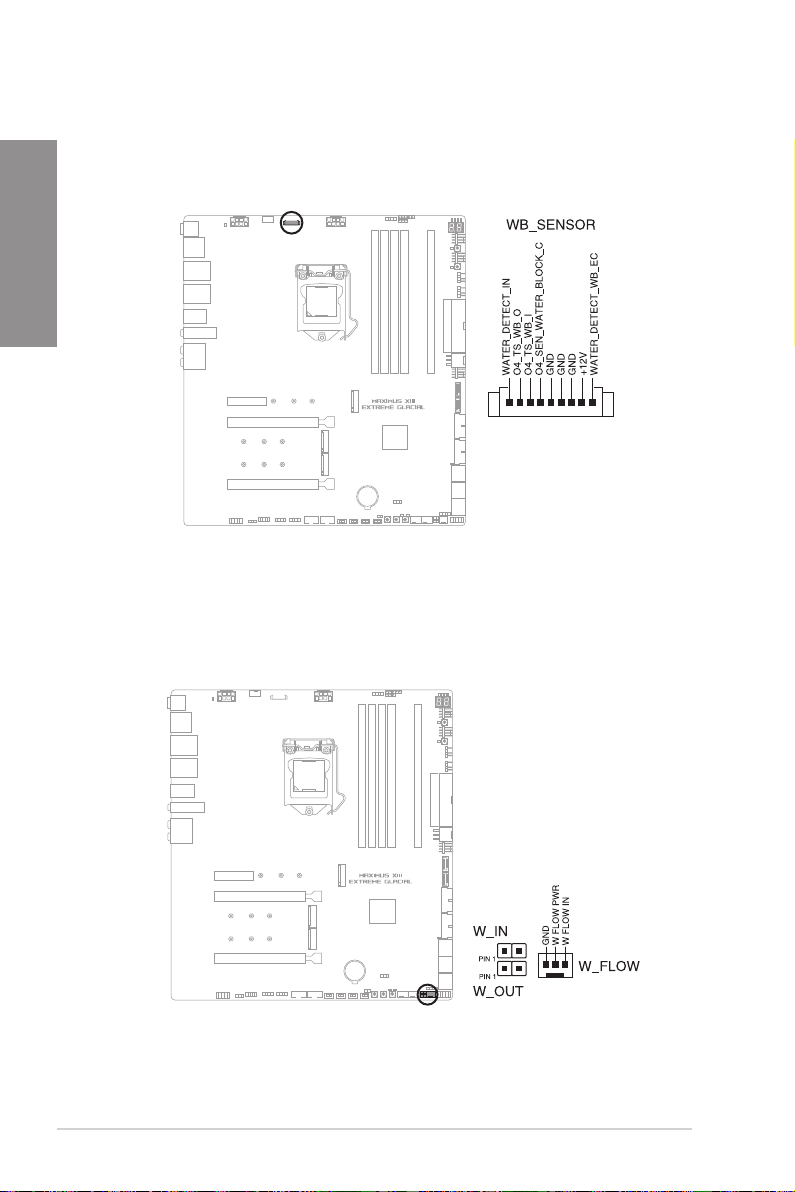
第一章
5. Water Block 接口
此接口用來連接探測器以監控 m ono blo ck 的溫度、流速與漏水信號。您可以
手動調整風扇與水泵以最佳化隨附的 monoblock 散熱性能。
6. 水冷系統接口
此區接口可以連接探測器以監控水冷系統的溫度和流速狀態。您可以根據實時
信息手動調整風扇和水泵來讓水冷系統的散熱效率最佳化。
1-10
第一章:產品介紹
Page 31

7. 電源插槽
這些電源插槽用來連接主板電源。電源所提供的連接插頭已經過特別設計,只
能以一個特定方向插入主板上的電源插槽。找到正確的插入方向後,僅需穩穩地
將之套進插槽中即可。
請確認已連接 8-pin 電源插頭 ATX_12V_1。
第一章
• 建議您使用與 2.0 規格(或更高)的 ATX 12V 兼容的電源(PSU)
,才能提供至少 350W 高功率的電源,以供應系統足夠的電源需求。
• 如果您想要安裝其他的硬件設備,請務必使用較高功率的電源以提供
足夠的設備用電需求。若電源無法提供設備足夠的用電需求,則系統
將會變得不穩定或無法開啟。
• 若是您想要安裝兩張或更多的高級 PCIe x16 顯卡,請使用 1000 瓦
以上的電源以確保運行穩定。
PCIE_PWR 連接端口為 PCIe X16 插槽提供額外的電源。
ROG MAXIMUS XIII EXTREME GLACIAL 主板用戶手冊
1-11
Page 32

第一章
8. M.2 插槽
這些插槽用來安裝 M.2 SSD 模塊。
• Intel® 第 11 代 Core™ i5/i7/i9 處理器:
- M.2_1 支持 PCIE 4.0 x4 模式 M Key 設計與 2242 / 2260 /
2280 類型的存儲設備。
- M.2_2 支持 PCIE 4.0 x4 模式 M Key 設計與 2242 / 2260 /
2280 類型的存儲設備。
- M.2_3 支持 PCIE 4.0 x4 模式 M Key 設計與 2242 / 2260 /
2280 類型的存儲設備。
• Intel® 第 10 代 Core™ 處理器:
- M.2_1 支持 PCIE 3.0 x4 模式 M Key 設計與 2242 / 2260 /
2280 類型的存儲設備。
- M.2_2 支持 PCIE 3.0 x4 模式 M Key 設計與 2242 / 2260 /
2280 類型的存儲設備。
•
Intel® Rapid Storage Technology 技術中的 PCIe 模式 SSD 的 RAID 功
能可通過以下兩種方式獲得:1. 安裝至 CPU-attached 插槽與 PCHattached 插槽中的 Intel® SSD,或是 2. 安裝至 PCH-attached 插槽中
的任何其他第三方 SSD。
•
欲使用 Intel® Optane™
Storage Technology 技術安裝至 PCH-attached 插槽中。
內存(
混合式存儲設備
),需將
Intel® Rapid
1-12
第一章:產品介紹
M.2 SSD 模塊為選購配備,請另行購買。
Page 33

9. SATA 6Gb/s 設備連接插槽
這些插槽可支持使用 SATA 6Gb/s 排線來連接 SATA 6Gb/s 硬碟。例如通過
SATA 排線的光驅與硬碟。
• 若您安裝了 SATA 硬碟至 SATA6G_1-4 連接端口,您可以通過內
置的 Intel® Z590 芯片組來創建 RAID 0、RAID 1、RAID 5 與 RAID
10 磁碟陣列。
• SATA6G_E1-2 連接端口未支持 RAID 配置與光驅。
第一章
• 這些插槽的默認值為 [A HCI Mode],若您想要使用這些插槽來建構
SATA RAID 功能,請將 BIOS 程序中的 SATA Mode 項目設置為
[Intel RST Premium with Intel Optane System Acceleration (RAID)]。
• PCIEx4 插槽與 SATA6G_12 共享帶寬。當 PCIEx4 以 x4 模式運作
時,SATA6G_12 將會關閉。
• DIMM.2_2 與 SATA6G_34 共享帶寬。當 DIMM2_2 以 x4 PCIe 模
式運作時,SATA6G_34 將會關閉。
• 在 創建 RAID 設置時,請參考 RAID 設置用戶手冊(RAID
Configuration Guide)章節的相關說明。您可以至華碩官網下載此手
冊。
ROG MAXIMUS XIII EXTREME GLACIAL 主板用戶手冊
1-13
Page 34

第一章
10. DIMM.2 插槽
DIMM.2 插槽用來安裝 DIMM.2 卡以支持 M.2 SSD 模塊。
• 在安裝或卸除 D I MM.2 卡前,請確認已關閉電源或已卸除電源上的
電源線,否則可能會嚴重損壞主板或 DIMM.2 卡。
• DIMM.2 卡的缺口僅適用於單一方向。在插卡前,請確認卡上的缺口
與 DIMM.2 插槽方向正確對齊。
1-14
第一章:產品介紹
• D I MM.2_1 插槽(Key M)通過 ROG DIMM.2 支 持
2242/2260/2280/22110 類型的存儲設備(支持 PCIe 3.0 x4 與
SATA 模式)。
• D I MM.2_2 插槽(Key M)通過 ROG DIMM.2 支 持
2242/2260/2280/22110(支持 PCIe 3.0 x4)。
• 這些插槽支持 IRST(Intel® Rapid Storage Technology).
• DIMM.2_2 與 SATA6G_34 共享帶寬;DIMM.2_2 在默認下為 x2
模式
。
•
Intel® Rapid Storage Technology 技術中的 PCIe 模式 SSD 的 RAID 功
能可通過以下兩種方式獲得:1. 安裝至 CPU-attached 插槽與 PCHattached 插槽中的 Intel® SSD,或是 2. 安裝至 PCH-attached 插槽中
的任何其他第三方 SSD。
•
欲使用 Intel® Optane™
Storage Technology 技術安裝至 PCH-attached 插槽中。
M.2 SSD 模塊為選購配備,請另行購買。
內存(
混合式存儲設備
),需將
Intel® Rapid
Page 35

11. USB 3.2 Gen 2x2 前面板連接插槽
這個插槽用來連接 USB 3.2 Gen 2x2 模塊以擴展 USB 3.2 Gen 2x2 模塊。
USB 3.2 Gen 2x2 的數據傳輸率最高可達 20 Gbps。
USB 3.2 Gen 2x2 模塊為選購配備,請另行購買。
12. USB 3.2 Gen 2 Type-C® 前面板連接插槽
這個插槽用來連接 U S B 3.2 Gen 2 Type-C® 模塊以擴展 U SB 3.2 Gen 2
Type-C® 模塊。USB 3.2 Gen 2 Type-C® 的數據傳輸率最高可達 10 Gbps。
第一章
USB 3.2 Gen 2 Type-C® 模塊為選購配備,請另行購買。
ROG MAXIMUS XIII EXTREME GLACIAL 主板用戶手冊
1-15
Page 36

第一章
13. USB 3.2 Gen 1 連接插槽
這個插槽用來連接 U S B 3.2 Gen 1 模塊,可在前面板或後側連接端口擴展
USB 3.2 Gen 1 模塊。當您安裝 USB 3.2 Gen 1 模塊,可以享受最高 5 Gb/s 數
據傳輸率。
USB 3.2 Gen 1 模塊為選購配備,請另行購買。
1-16
第一章:產品介紹
Page 37

14. USB 2.0 連接插槽
這些 USB 擴展套件排線插槽支持 USB 2.0 規格,將 USB 模塊排線連接至本
插槽,然後將模塊安裝到機箱後側面板中開放的插槽。這些 U S B 插槽與 USB
2.0 規格兼容,並支持傳輸速率最高達 480 Mb/s。
請勿將 1394 排線連接到 USB 插槽上,這麼做可能會導致主板的丟失。
USB 2.0 模塊為選購配備,請另行購買。
第一章
ROG MAXIMUS XIII EXTREME GLACIAL 主板用戶手冊
1-17
Page 38

第一章
15. AURA 可定址 Gen2 燈條接口
這些可定址 Gen2 燈條插槽可用來個別連接可定址 RGB WS2812B 指示燈條
或基於 WS2812B 的指示燈條。
可定址 G e n2 接口支持標準 W S2812S B 可定址 R G B LE D 指示燈條
(5V/Data/Ground),燈條總輸出電流限制為 3A(5V),此板子所有
可定址接口加總最多支持 500 顆 LED 燈。。
1-18
第一章:產品介紹
在您安裝或卸除任何元件之前,請確認 ATX 電源的電源開關是切換到關
閉(OFF)的位置,而最安全的做法是先暫時拔出電源的電源線,等到安
裝/卸除工作完成後再將之接回。如此可避免因仍有電力殘留在系統中而
嚴重損及主板、外圍設備、元件等。
• 實際的光線效果與顏色視 LED 指示燈條而定。
• 若您的指示燈條未亮起,請檢查 R G B LED 指示燈延長線與指示燈
條是否連接在正確位置、插座(5V)是否與接口(5V)對齊至主板
上。
• 可定址 RGB LED 指示燈條僅會於操作系統下亮起。
• 可定址 RGB LED 指示燈條為選購配備,請另行購買。
Page 39

16. AURA RGB 燈條接口
這些接口是用來連接 RGB LED 燈條。
AURA RGB 接口支持 5050 RGB 多彩 LED 燈條(12V/G/R/B),燈條
總輸出電流限制為 3A(12V)。
在安裝或卸除任何零件之前,請確認已切斷 A T X 電源或是已拔除電源
線,否則將對主板、周邊配件或零件造成嚴重損害。
第一章
• 實際的亮度與色彩會依 LED 燈條而有所差異。
• 若您的指示燈條未亮起,請檢查 RGB 指示燈延長線與指示燈條是否
連接在正確位置、插座(12V)是否與接口(12V)對齊至主板上。
• LED 燈條僅會在操作系統下亮起。
• LED 燈條為選購配備,請另行購買。
ROG MAXIMUS XIII EXTREME GLACIAL 主板用戶手冊
1-19
Page 40

第一章
17. BIOS 切換按鈕
本主板有兩個 BIOS 芯片。按下 BIOS 按鈕以切換 BIOS 並載入不同的 BIOS 設置。
鄰近的 BIOS_LED 指示燈將顯示當前正由哪一個 BIOS 控制。
18. Flexkey 按鈕 (Reset)
按下重置按鈕以重新啟動系統。您也可以設置按鈕並指定快速進入功能,例如啟動
Safe Boot 或是開啟或關閉按鈕的 Aura 燈效。
1-20
第一章:產品介紹
此按鈕的默認值為 [Reset]。您可以在 BIOS 設置中為此按鈕設置不同功
能。
Page 41

19. 前面板音頻排針
這組音頻外接排針供您連接到前面板的音頻排線,除了讓您可以輕鬆地通過主
機前面板來控制音頻輸入/輸出等功能,並且支持 HD Audio 音頻標準。將前面板
音頻輸出/輸入模塊的連接排線之一端連接到這個插槽上。
建議您將支持高保真(high definition)音頻的前面板音頻模塊連接到這
組排針,如此才能獲得高保真音頻的功能。
20. LN2 模式接針
設置為 2-3 pin 以提供您的系統有效地修正在 POST 進行時的冷啟動錯誤,協
助 CPU 從極端低溫下的凍結狀態恢復,達成啟動。
第一章
ROG MAXIMUS XIII EXTREME GLACIAL 主板用戶手冊
1-21
Page 42

第一章
21. Probelt(探針)量測點
玩家共和國(ROG)的 Probelt(探針)功能可幫助您探測電壓與超頻(OC)
設置。當您在進行超頻時,使用萬用電錶上的探針量測,便可以輕鬆地取得測量
點的數值。
使用 Probelt(探針)
將一個探針連接至 GND 測量點,然後將另一個探針連接至另一個測量點以測
量相對應的電壓信息。
1-22
第一章:產品介紹
上圖只能示範時的參考,主板結構與測量點可能會因不同的型號而有所
差異。
Page 43

22. 重試按鈕
這個按鈕專為超頻玩家所設計,且其最有用的功能為當啟動進行過程中,遇到重置
(R e se t)開關 也無作用 時,按下此 按 鈕 則 會 強 制 系 統 重 新 啟動,並且會保有 原 本 相 同
的設置來提供連續快速重試,以達到有效的 POST(開機自檢)。
23. RSVD 開關與接口
RSVD 開關與接口只能經華碩公司授權的技術服務人員使用。
第一章
請確認 RSVD 開關設置為 Disabled。若此開關設置為 Enabled 可能會對
您的系統造成損壞。
ROG MAXIMUS XIII EXTREME GLACIAL 主板用戶手冊
1-23
Page 44

第一章
24. 安全啟動按鈕
這個安全啟動(S afe B o ot)按鈕可以在任何時間按下,按下後便能強制將系統重
新啟動並進入 BIO S 安全模式。此按鈕可以暫時應用安全設置值至 BIOS,並同時保
留所有超頻設置值,以提供您修改導致啟動失效的設置。在超頻或調整您的系統設置
時,使 用 此 按 鈕。
25. 慢速模式開關
本開關適用在 L N2 測試。某些處理器在最高頻率下運作時的不穩定將導致系統
死機,啟 用 慢速模式以將降低處理器頻率並使系統穩定,讓超頻玩家得以保存超頻數
據。
1-24
第一章:產品介紹
Page 45

26. 啟動按鈕
本主板擁有啟動按鈕,讓您可以喚醒系統或啟動,並以燈號顯示系統為開啟、睡眠
模式或在軟關機的狀態,這個燈號用來提醒您在本主板卸除或插入任何元件之前要先
關機。下圖顯示按鈕在主板上的位置。
當系統插入電源時,此按鈕也會亮起的話,表示您在卸除或安裝任何主
板元件前應先關閉系統並拔掉電源線。
第一章
ROG MAXIMUS XIII EXTREME GLACIAL 主板用戶手冊
1-25
Page 46

第一章
27. 系統控制面板連接排針
這組連接排針包含數個連接到電腦主機前面板的功能接針。
• 系統電源指示燈連接排針(PLED)
這組 2-p in 排針可連接到電腦主機面板上的系統電源指示燈。在您啟動電腦並
且使用電腦的情況下,該指示燈會持續亮著;而當指示燈閃爍亮著時,即表示電
腦正處於睡眠模式中。
• 硬碟動作指示燈號接針(HDLED)
您可以連接這組 2-p in 排針到電腦主機面板上的硬碟動作指示燈號,如此一旦
硬碟有存取動作時,指示燈隨即亮起。
• 機箱喇叭連接排針(SPEAKER)
這組 4-p in 排針連接到電腦主機機箱中的喇叭。當系統正常啟動便可聽到嗶嗶
聲,若啟動時發生問題,則會以不同長短的音調來警示。
• 電源/軟關機開關連接排針(PWRBTN)
這組 3-1 p i n 排針連接到電腦主機面板上控制電腦電源的開關。您可以根據
BIOS 程序或操作系統的設置,來決定當按下開關時電腦會在正常運行和睡眠模
式間切換,或者是在正常運行和軟關機模式間切換。若要關機,請持續按住電源
開關超過四秒的時間。
• 重置開關連接排針(RESET)
這組 2-pin 排針連接到電腦主機面板上的 Reset 開關。可以讓您在不需要關掉
電腦電源即可重新啟動,尤其在系統死機的時候特別有用。
1-26
第一章:產品介紹
Page 47

28. 溫度感應線連接排針
此插座為連接溫度感應線,可以讓您監控主板重要元件和連接設備的溫度。連
接溫度感應器排線,然後將感應器放置在這些設備或主板的元件上面,便可進行
檢測其溫度。
溫度感應線為選購配備,請另行購買。
29. V_Latch 開關
V_Latch 開關可以讓針對內置電壓調節感興趣的用戶查看。當 V_Latch 開關
設置為開啟時,將記錄 Vcore 的 True 最高電壓與 True 最低電壓。
第一章
ROG MAXIMUS XIII EXTREME GLACIAL 主板用戶手冊
1-27
Page 48

第一章
30. Water Block 可定址接口
Water Block 可定址接口可以讓您連接 monoblock 的可定址 RGB 連接端
口。當您將 monoblock 的可定址 RGB 連接端口連接至此接口時,可以控制
monoblock 的Aura 燈光效果。
在安裝或卸除任何元件前,請確認已關閉電源或是已卸除電源上的電源
線,否則可能會嚴重損壞主板、外圍設備或是相關元件。
1-28
第一章:產品介紹
Page 49

31. Q-Code 指示燈
Q-Code 指示燈設計為 2 位顯示,用來得知系統狀態。
• Q-Cod e 指示燈的錯誤碼提供最有可能發生錯誤的原因,以作為排除
故障的問題點。實際情況可能會因個案的不同而異。
• 欲了解更多相關細節,請參考 附錄 中的 Q-Code 列表。
第一章
ROG MAXIMUS XIII EXTREME GLACIAL 主板用戶手冊
1-29
Page 50

第一章
32. Q 指示燈
Q 指示燈從主板啟動後依序查看 CPU、內存、顯卡與啟動設備狀態。當發現
錯誤時,在該項目旁的指示燈則會亮燈直到問題解決。通過直覺的方式提供這項
友善的設計,能在短短幾秒內找到問題點。
Q 指示燈提供最有可能的錯誤原因以幫助找到問題點。實際的原因將視
情況而異。
33. BIOS 指示燈
BIOS 指示燈會顯示 BIOS 的狀態。按下 BIOS 按鈕以在 BIOS1 及 BIOS2 間切
換,當 BIOS 在使用中時,其相對應的 LED 指示燈會亮起。
1-30
第一章:產品介紹
Page 51

34. 存儲設備活動指示燈
當從存儲設備或是存儲設備附加卡讀取或寫入數據時,存儲設備活動指示燈會
亮起或閃爍。
35. 8-pin 電源插座指示燈
當 8-pin 電源插座指示燈亮起時表示未連接 8-pin 電源插座。
第一章
ROG MAXIMUS XIII EXTREME GLACIAL 主板用戶手冊
1-31
Page 52

第一章
1-32
第一章:產品介紹
Page 53

第二章
2.1 創建您的電腦系統
本章節的圖標只能參考,主板的結構可能會隨著型號而有所不同,但是
安裝的步驟仍然是相同的。
2.1.1 安裝中央處理器
• 本插槽僅支持 LGA1200 處理器,請確認並安裝正確的處理器, 請
勿將 LGA1200 處理器安裝於 LGA1155、LGA1156 與 LGA1151
插槽。
• 請記下開/關雙固定扳手的順序,依照印在處理器金屬密封艙口或是
下列圖標的說明安裝處理器,當處理器放置完成並將固定扳手扣好後
,塑膠保護蓋會自動彈出。
ROG MAXIMUS XIII EXTREME GLACIAL 主板用戶手冊
2-1
Page 54

第二章
2-2
第二章:硬件設備信息
Page 55

2.1.2 安裝冷卻系統
安裝 monoblock:
• 請依照以下步驟安裝產品隨附的 monoblock。
• 若您欲安裝 M.2 至 M.2_3 插槽,請確認在安裝 monoblock 前已安
裝 M.2。請參考 M.2 安裝 章節以了解更多關於安裝 M.2 至 M.2_3
插槽的更多信息。
1. 開啟包材與綁帶。
第二章
ROG MAXIMUS XIII EXTREME GLACIAL 主板用戶手冊
2-3
Page 56

第二章
2. 取出 EVA 泡棉(治具)
3. 取出主板(需將乘載的 EVA 泡棉一同拿起)
2-4
第二章:硬件設備信息
Page 57

4. 取出主板上的所有支撐泡棉與塑料蓋(A),然後卸除固定於 M.2 散熱器的螺絲
(B)與卸除 M.2 散熱器(C)。
5. 將產品隨附的墊圈撕下並將其粘貼至主板上,粘貼位置請參考下圖所示。
第二章
ROG MAXIMUS XIII EXTREME GLACIAL 主板用戶手冊
2-5
Page 58

第二章
6. 將已安裝的 CPU 塗上散熱膏。
7. 當主板準備完成後,拿起包裝盒內的水冷頭
在安裝 monoblock 前,請確認已安裝 M.2 至 M.2_3。請參考 M.2 安裝
章節以了解更多關於安裝 M.2 至 M.2_3 插槽的更多信息。
。
2-6
第二章:硬件設備信息
Page 59

8. 解開下圖所示位置的纜線並進行排列,以使纜線連接端口不會在 monoblock 的下
方或在安裝 monoblock 時受到干擾。
9. 將隨附的導熱片粘貼至 monoblock 上,粘貼位置請參考下圖所示。
第二章
ROG MAXIMUS XIII EXTREME GLACIAL 主板用戶手冊
2-7
Page 60

第二章
10. 當 monoblock 準備完成後,請如下圖所示將 monoblock 對齊並放置於主板上。
請確認纜線與連接端口未在 monoblock 下方,且放置於 monoblock 側方。
主板於此步驟仍應於 EVA 支撐泡棉內。
2-8
第二章:硬件設備信息
Page 61

11. 對準 EVA 支撐泡棉。
請依箭頭位置對準。
第二章
ROG MAXIMUS XIII EXTREME GLACIAL 主板用戶手冊
2-9
Page 62

第二章
12. 將兩片 EVA 支撐泡棉拿好並夾緊後,接著翻轉 180 度,以利當您卸除上方的
EVA 支撐泡棉時,主板的底部會朝上。
卸除上方的 EVA 支撐泡棉。
2-10
第二章:硬件設備信息
Page 63

13. 拿出包裝盒內的賽璐璐片。
14. 放上賽璐璐片並對齊主板。
第二章
ROG MAXIMUS XIII EXTREME GLACIAL 主板用戶手冊
2-11
Page 64

第二章
15. 拿出螺絲包 A,並將墊圈套入螺絲,再鎖附於賽璐璐片指示 A 之位置。
將螺絲 B 安裝至賽璐璐片上標有 B 的位置。
2-12
第二章:硬件設備信息
Page 65

將螺絲 C 安裝至賽璐璐片上標有 C 的位置。
15. 卸除賽璐璐片,然後從 E V A 支撐泡棉中卸除主板,並將其放置於穩固平坦的表
面上,且頂部朝上。
第二章
ROG MAXIMUS XIII EXTREME GLACIAL 主板用戶手冊
2-13
Page 66

16. 將纜線連接至主板上的 WB_SENSOR、WB_ADD 與 OLED_HEADER 接口。
第二章
WB_SENSOR
OLED_HEADER
17. 旋開 monoblock 的出水口與進水口後即可使用。
WB_ADD
2-14
第二章:硬件設備信息
G1/4
出水口
進水口
Page 67

2.1.3 安裝內存條
第二章
取出內存條
ROG MAXIMUS XIII EXTREME GLACIAL 主板用戶手冊
2-15
Page 68

第二章
2.1.4 安裝 M.2
支持的 M.2 類型會依主板而異。
欲安裝 M.2 至 M.2_3 前,請確認已安裝 monoblock。
若要在其中安裝 M.2 的
M.2 插槽長螺絲孔中裝有
黑色螺絲,請卸除黑色螺
絲。
可移動螺絲支架的螺絲
2-16
第二章:硬件設備信息
可移動螺絲支架
只有在安裝 2260 或 2242
類型 M.2 時才要卸除可移
動螺絲支架。欲安裝 2280
類型,則只需卸除可移動螺
絲支架的螺絲。
Page 69

• 當安裝單面 M.2 存儲設備時,此步驟為選擇性操作。在安裝單面
OPTIONAL
M.2 存儲設備前,請先確認已安裝產品隨附的 M.2 橡膠墊。
• 當您安裝雙面 M.2 存儲設備時,不需要再安裝產品隨附的 M.2 橡膠
墊。原先已預裝於卡上的橡膠墊即可適用於雙面 M.2 存儲設備。
第二章
ROG MAXIMUS XIII EXTREME GLACIAL 主板用戶手冊
2-17
Page 70

第二章
M.2 為選購配備,請另行購買。
2-18
第二章:硬件設備信息
Page 71

2.1.5 安裝主板
1. 將主板放入機箱,並確認後側 I/O 連接端口對齊機箱的後側 I/O 面板。
2. 將 8 個螺絲放入主板上的螺絲孔並旋轉鎖緊,以確保將主板鎖至機箱。
第二章
請勿將螺絲鎖得太緊!否則容易導致主板的印刷電路板生成龜裂。
ROG MAXIMUS XIII EXTREME GLACIAL 主板用戶手冊
2-19
Page 72

第二章
2.1.6 安裝 ATX 電源
2-20
第二章:硬件設備信息
或
請確認已連接 8-pin 電源插頭 ATX_12V_1。
與
Page 73

2.1.7 安裝 SATA 設備
或
第二章
ROG MAXIMUS XIII EXTREME GLACIAL 主板用戶手冊
2-21
Page 74

2.1.8 安裝前面板輸出/輸入連接端口
第二章
安裝華碩 Q-Connector
安裝 USB 3.2 Gen 1 連接插槽
安裝 USB 3.2 Gen 2x2 連接插槽或
USB 3.2 Gen 2 連接插槽
USB 3.2 Gen 2x2 /
USB 3.2 Gen 2
本插槽僅能以一個方向
插入。請將插頭壓入插
槽直到卡入定位。
安裝 USB 2.0 連接插槽
USB 3.2 Gen 1
安裝前面板音頻連接插槽 安裝系統喇叭連接插槽
AAFP
2-22
第二章:硬件設備信息
USB 2.0
Page 75

2.1.9 安裝擴展卡
安裝 PCIe x16 顯卡
安裝 PCIe x4 顯卡
第二章
ROG MAXIMUS XIII EXTREME GLACIAL 主板用戶手冊
2-23
Page 76

第二章
2.1.10 安裝 Wi-Fi 天線
安裝華碩 W-Fi 天線
將包裝盒內附的華碩 W-Fi 天線連接至機箱後側面板的上面兩個 Wi-Fi 連接端口。
• 請確認華碩 W-Fi 已經確實安裝至 Wi-Fi 連接端口。
• 請將天線與所有人員保持至少 20 厘米的距離。
2-24
第二章:硬件設備信息
上圖只能參考,I/O 連接端口可能會依照您所購買的型號而有不同,但是
Wi-Fi 天線安裝程序適用於任一型號。
Page 77

2.1.11 安裝 DIMM.2
• 支持的 M.2 類型視主板而定。
• M.2 SSD 模塊為選購配備,請另行購買。
1
2
4
3
第二章
5
8
7
6
10
9
ROG MAXIMUS XIII EXTREME GLACIAL 主板用戶手冊
2-25
Page 78

11
12
16
15
13
14
第二章
• 在安裝或卸除 DIMM.2 卡前,請確認已切斷 ATX 電源或是已拔除電
源線,否則將對主板或 DIMM.2 卡造成嚴重的損害。
• D IMM.2 卡只能以一個特定方向插入。在插卡之前,請先確認
DIMM.2 卡的缺口與插槽正確對齊。
• D I MM.2_1 插槽( Key M)通過 ROG DIMM.2 支 持
2242/2260/2280/22110 類型存儲設備(支持 P C Ie 3.0 x4 與
SATA 模式)。
• DIM M.2_2 插槽( Key M)通過 RO G DIM M.2 支 持
2242/2260/2280/22110 類型存儲設備(支持 PCIe 3.0 x4 模式)。
• 這些插槽支持 IRST(Intel® Rapid Storage Technology 技術)。
• DIMM.2_2 與 SATA6G_34 共享寬頻;DIMM.2_2 默認下以 x2 模
式運作。
•
Intel® Rapid Storage Technology 技術中的 PCIe 模式 SSD 的 RAID 功
能可通過以下兩種方式獲得:1. 安裝至 CPU
attached
的任何其他第三方 SSD。
• 欲使用 Intel® Optane™ 內存(混合式存儲設備),需將Intel® Rapid
Storage Technology 技術安裝至 PCH-attached 插槽中。
插槽中的 Intel® SSD,或是 2. 安裝至 PCH
-attached
-attached
插槽與 PCH
插槽中
-
2-26
第二章:硬件設備信息
Page 79

2.1.12 安裝 ROG 風扇控制器
本章節的圖標只能參考。I/O 主板的佈局可能會依照您所購買的型號而
有不同,但是安裝程序適用於任一型號。
EFAN-6 ARGB EFAN-5 ARGB EFAN-4 ARGB
EFAN-P1ARGB EFAN-P2ARGB EFAN-P3ARGB
ARGB
EFAN-6 ARGB EFAN-5 ARGB EFAN-4 ARGB
EFAN-P1ARGB EFAN-P2ARGB EFAN-P3ARGB
電源輸入
第二章
EFAN-6 ARGB EFAN-5 ARGB EFAN-4 ARGB
風扇 ARGB
EFAN-P1ARGB EFAN-P2ARGB EFAN-P3ARGB
風扇
USB
EFAN-6 ARGB EFAN-5 ARGB EFAN-4 ARGB
風扇 ARGB
EFAN-1PARGB EFAN-2PARGB EFAN-3PARGB
ASUS HYDRANODE
支持風扇
ROG MAXIMUS XIII EXTREME GLACIAL 主板用戶手冊
2-27
Page 80

EFAN-6 ARGB EFAN-5 ARGB EFAN-4 ARGB
EFAN-1PARGB EFAN-2PARGB EFAN-3PARGB
第二章
或
2-28
第二章:硬件設備信息
Page 81

2.2 BIOS 更新應用程序
BIOS Flashback
BI O S Flas hbac k™ 提供最簡單更新 BIOS 的方法。用戶可以輕鬆嘗試使用新的
BIOS 版本來進行超頻,不需要進入 BIOS 或操作系統,只要插入 USB 存儲設備然後
按下 BIOS Flashback 按鈕三秒鐘,BIOS 程序就會自動在待機狀態下更新。
請依照以下步驟使用 BIOS Flashback™:
1. 將 USB 存儲設備插入 Flashback™ 連接端口。
2. 訪問 https://www.asus.com/support/ 以下載適用於本主板的最新 BIOS 版本。
3. 將文件重新命名為 M13EG.CAP,,或開啟 BIOSRenamer.exe 應用程序以自動將
文件重新命名,接著複製至您的 USB 存儲設備。
4. 將電腦關機。
5. 按下主板上的 BIOS Flashback™ 按鈕約 3 秒鐘直到 Flashback™ 指示燈閃爍 3
次,表示 BIOS Flashback™ 功能已經啟動。
™
建議您使用 USB 2.0 存儲設備來保存最新的 BIOS,可以獲得更好的兼容
性與穩定性。
當您於兼容 BIOS FlashBack™ 的主板下載文件時,BIOSRenamer.exe 應
用程序與您的 BIOS 文件會一同壓縮。
第二章
BIOS Flashback™ 按鈕
6 當指示燈停止閃爍時,即表示更新已經完成。
若要在 B I OS 設置中使用更多的 B I OS 更新程序,請參考第三章 更新
BIOS 程序 一節的說明。
• 在更新 BIOS 過程中,請勿將外接式存儲設備、電源拔除,也請勿使
用 Clear CMOS 接口,否則更新過程將會被中斷。若是發生更新中斷
的狀況,請依照上述步驟重新進行更新直至更新完成為止。
• 若燈號閃爍超過五秒鐘,並轉變為持續亮著,表示 BIOS Flashback™
動作沒有正確被運行,可能造成的原因有二,分別為:1. 外接式存
儲設備安裝不正確;2. 不正確的文件名稱或不兼容的文件格式,若
是發生這種情況,請重新啟動系統來關閉燈號。
• 更新 BIOS 可能會有風險,若是在更新過程中發生 BIOS 程序丟失導
致系統無法重新啟動時,請與當地的客服中心聯絡尋求協助。
BIOS Flashback™ 連接端口
ROG MAXIMUS XIII EXTREME GLACIAL 主板用戶手冊
2-29
Page 82

第二章
關於使用 BIOS FlashBack™ 功能的更多信息,請訪問 https://www.asus.com/
support/,或掃描下方的 QR code。
2-30
第二章:硬件設備信息
Page 83

2.3 主板後側與音頻連接端口
2.3.1 後側面板連接端口
後側面板連接端口
Clear CMOS 按鈕(CLR_CMOS)。當系統因超頻而死機時,按下此鍵可
1.
清除 BIOS 設置信息。
2. USB 3.2 Gen 2 Type-A 連接端口 E1 與 E2
3. Marvell® AQtion AQC113CS 10Gb 網絡端口*
4. Intel® I225-V 2.5Gb 網絡端口*
5. USB 3.2 Gen 2 Type-A 網絡端口 3、4、5 與 6
6. BIOS FlashBack™ 按鈕
7. HDMI™ 連接端口
8. USB 3.2 Gen 2 Type-A 連接端口 E3
9. Thunderbolt™ 4 USB Type-C® 連接端口 E1
10. USB 3.2 Gen 2 Type-A 連接端口 E4
11. Thunderbolt™ 4 USB Type-C® 連接端口 E2
12. Intel® Wi-Fi 6E、藍牙 V5.2
13. 光纖 S/PDIF 輸出端口
14. LED 照明音頻接口**
* 與 **: 請參考下頁表格中網絡連接端口指示燈與音頻連接端口的定義。
第二章
強烈建議您將 USB 3.2 Gen 1 設備連接至 USB 3.2 Gen 1 連接端口;
USB 3.2 Gen 2 設備連接至 USB 3.2 Gen 2 連接端口,才能讓設備獲得
更快更好的性能表現。
藍牙 v5.2 功能僅支持 Windows 10 bulid 21H1 或更新的版本。
ROG MAXIMUS XIII EXTREME GLACIAL 主板用戶手冊
2-31
Page 84

第二章
* Marvell® AQtion AQC113CS 10Gb 網絡連接端口指示燈之燈號說明
Activity 連線指示燈 Speed 指示燈
狀態 說明 狀態 說明
關閉 沒有連線 關閉
綠色 已連線 綠色
沒有連線
連線速度 10 Gbps
連線速度 5 Gbps /
閃爍 數據傳輸中 橘色
2.5 Gbps / 1Gbps
/ 100 Mbps
ACT/LINK
指示燈
網絡連接端口
* Intel® I225-V 2.5Gb 網絡連接端口指示燈之燈號說明
Activity 連線指示燈 Speed 指示燈
狀態 說明 狀態 說明
關閉 沒有連線 關閉 沒有連線
綠色閃爍 數據傳輸中 關閉
連線速度 100 Mbps
/ 10 Mbps
綠色閃爍 數據傳輸中 綠色 連線速度 2.5 Gbps
綠色閃爍 數據傳輸中 橘色 連線速度 1 Gbps
ACT/LINK
指示燈
網絡連接端口
** 2、4、5.1 或 7.1 聲道音頻設置
接口 耳機/2 聲道 4 聲道 5.1 聲道 7.1 聲道
淺藍色 聲音輸入端 聲音輸入端 聲音輸入端 側置喇叭輸出
草綠色 聲音輸出端 前置喇叭輸出 前置喇叭輸出 前置喇叭輸出
紅色 麥克風輸入 麥克風輸入 麥克風輸入 麥克風輸入
橘色 – –
中央聲道/重低音
喇叭輸出
白色 – 後置喇叭輸出 後置喇叭輸出 後置喇叭輸出
中央聲道/重低音
喇叭輸出
SPEED
指示燈
SPEED
指示燈
2-32
第二章:硬件設備信息
Page 85

2.3.2 音頻輸出/輸入連接圖標說明
音頻輸出/輸入連接端口
連接耳機與麥克風
連接立體聲喇叭
橘色
白色
淺藍色
草綠色
紅色
第二章
連接 2 聲道喇叭
ROG MAXIMUS XIII EXTREME GLACIAL 主板用戶手冊
2-33
Page 86

第二章
連接 4 聲道喇叭
連接 5.1 聲道喇叭
連接 7.1 聲道喇叭
2-34
第二章:硬件設備信息
Page 87

2.4 第一次啟動電腦
1. 確認所有排線與接腳都接妥,然後蓋上機箱的外蓋。
2. 確定所有的開關都已關閉。
3. 將電源線接上機箱背面的電輸入插座。
4. 情況許可的話,最好將電源線路上加接突波吸收/保護器。
5. 您可以先開啟以下周邊的電源:
a. 顯示屏
b. 外部存儲設備(從串連的最後設備開始)
c. 系統電源
6. 送電之後,機箱面板上應該會有電源指示燈亮起才對。如果是使用 A TX 電源的
話,必須等到面板按鈕被觸碰後才會啟動電源,電源指示燈此時才會亮起。如果
您的電腦符合綠色省電標準,已隨時準備可以進入省電模式的話,顯示屏指示燈
也會亮起。如果啟動過程一切順利的話,不久就可以在顯示屏上看到畫面了,如
果送電之後超過 30 秒而畫面未有動靜的話,表示電腦的設置尚有問題存在,請
再進一步地的檢查各項動作,如果還是不行,就需要向廠商求助了!
BIOS 嗶聲所代表的意義
嗶聲 代表意義
檢測到 VGA 顯卡
一短嗶聲
一連續嗶聲後跟隨兩短嗶聲,暫停一
下然後重複
一連續嗶聲後跟隨三短嗶聲 沒有 VGA 顯卡被檢測到
一連續嗶聲後跟隨四短嗶聲 硬件組件失效
快速啟動設置為關閉
沒有鍵盤被檢測到
沒有內存被檢測到
第二章
7. 在電源開啟之後可按下 <Del> 鍵以進入 BIOS 的設置模式,詳細設置方法請看本
用戶手冊的第三章部份。
2.5 關閉電源
當系統在啟動狀態,壓著電源開關少於 4 秒鐘,系統會根據 BIOS 的設置,進入睡
眠或軟啟動模式;若是壓著電源開關多於 4 秒,不論 BIOS 的設置為何,系統則會直
接進入軟啟動模式。
ROG MAXIMUS XIII EXTREME GLACIAL 主板用戶手冊
2-35
Page 88

第二章
2-36
第二章:硬件設備信息
Page 89

第三章
請參考 www.asus.com/support 以了解更多關於 BIOS 與 RAID 設置的
相關信息。
3.1 認識 BIOS 程序
華碩全新的 UEFI BIOS 是可延伸固件界面,符合最新的 UEFI 架構,這
個友善的使用界面,跳脫常規使用鍵盤輸入 BIOS 方式,提供更有彈性與
更便利的鼠標控制操作。您可以輕易地使用新的 UEFI BIOS,如同操作您
的操作系統般順暢。在本用戶手冊中的「BIO S」一詞除非特別說明,所
指皆為「UEFI BIOS」。
BIOS(Basic Input and Output System;基本輸出入系統)用來保存系統啟動時所
需要的硬件設置,例如存儲設備設置、超頻設置、高級電源管理與啟動設置等,這些
設置會保存在主板的 CMOS 中,在正常情況下,默認的 BIOS 程序設置提供大多數
使用情況下可以獲得最佳的運作性能,建議您不要更改默認的 BIOS 設置,除了以下
幾種狀況:
• 在系統啟動期間,屏幕上出現錯誤信息,並要求您運行 BIOS 程序設置。
• 安裝新的系統元件,需要進一步的 BIOS 設置或更新。
不適當的 BIOS 設置可能會導致系統不穩定或啟動失敗,強烈建議您只有
在受過訓練專業人士的協助下,才可以運行 BIOS 程序設置的更改。
BIOS 設置與選項會依不同的 BIOS 版本而有所差異。請參考最新 BIOS 版
本的設置及 選 項。
ROG MAXIMUS XIII EXTREME GLACIAL 主板用戶手冊
3-1
Page 90

第三章
3.2 BIOS 設置程序
使用 BIOS Setup(BIOS 設置)功能可以更新 BIOS 或設置其參數。BIOS 設置畫
面包含導覽鍵與簡要的畫面輔助說明,以指示您使用 BIOS 設置程序。
在啟動電腦時進入 BIOS 設置程序
若要在啟動電腦時進入 BIOS 設置程序,請在系統仍在自我測試(POST,PowerOn Self Test)時,按下 <Delete> 或 <F2> 鍵,就可以進入設置程序,如果您超過時
間才按 <Delete> 或 <F2> 鍵,則 POST 程序會自動繼續運行啟動測試。
在 POST 後進入 BIOS 設置程序
請依照以下步驟在 POST 後進入 BIOS 設置程序:
• 同時按下 <Ctrl> + <Alt> + <Delete> 鍵。
• 按下機箱上的 reset 鍵重新啟動。
• 按下電源按鈕關機後再重新啟動。請在使用上述兩個方法後仍無法進入 B I OS 設
置程序時,再使用此方法。
在運行以上任一程序後,按下 <Delete> 鍵進入 BIOS 程序。
• 若您想在 BIOS 設置程序中使用鼠標操控,請先確認已將鼠標連接至
主板。
• BIOS 程序的出廠默認值可讓系統運作處於最佳性能,但是若系統因
您改變 BI O S 程序而導致不穩定,請讀取出廠默認值來保持系統的
穩定。請選擇 Exit 菜單中的 Load Optimized Defaults 項目或按下
<F5>鍵。細節請參考 退出 BIOS 程序 的說明。
• 若是更改 BIOS 設置後啟動失敗,請試著使用 Clear CMOS,然後將
主板的設置值恢復為默認值。
• BIOS 設置程序不支持使用藍牙設備。
BIOS 菜單畫面
本主板的 BIOS 設置程序提供您 EZ Mode 和 Advanced Mode 兩種模式。您可以
在 啟動菜單(Boot menu)中的 Setup Mode 切換模式,或按 <F7> 鍵進行切換。
3.3 EZ Update
EZ Update 是一套可以讓您在 Windows® 操作系統下,用來更新主板 BIOS 文件的
應用程序。
• 在使用 EZ Update 之前,請先確認您已經通過內部網絡對 外 連 接,或
者通過網際網絡服務供應商(ISP)所提供的連線方式連接到網際網
絡。
• 這個程序可以在主板附贈的驅動程序及應用程序光盤中找到。
3-2
第三章:BIOS 程序設置與 RAID 支持
Page 91

3.4 華碩 EZ Flash 3
華碩 EZ Flash 3 程序讓您在未進入操作系統前即能輕鬆的更新 BIOS 程序。
請讀取出廠默認值來保持系統的穩定。請選擇 Exit 菜單中的 Load
Optimized Defaults 項目或按下 <F5> 鍵。
請依照以下步驟通過 USB 更新 BIOS 程序:
• 本功能僅支持採用 FAT 32/16 格式的單一磁區 U 盤。
• 當更新 BIOS 時,請勿關閉或重置系統以避免系統啟動失敗。
1. 將保存有最新的 BIOS 文件的 U 盤插入 USB 連接端口。
2. 進入 BIOS 設置程序的 Advanced Mode,選擇 Tool > ASUS EZ Flash 3 Utility,
接著請按下 <Enter> 鍵。
3. 請使用 <Tab> 鍵操控 Drive 區域。
4. 請利用上/下方向鍵找到存放有最新 BIOS 文件的 U 盤,接著請按下 <E nter>
鍵。
5. 請使用 <Tab> 鍵操控 Folder Info 區域。
6. 請利用上/下方向鍵找到 U 盤中最新的 BIOS 文件,接著請按下 <Enter> 鍵開始
BIOS 更新作業。當 BIOS 更新作業完成後請重新啟動電腦。
ROG MAXIMUS XIII EXTREME GLACIAL 主板用戶手冊
第三章
3-3
Page 92

3.5 華碩 CrashFree BIOS 3
華碩最新自行研發的 CrashFree BIOS 3 工具程序,讓您在當 BIOS 程序和數據被
病毒入侵或丟失時,可以輕鬆的從驅動程序及應用程序光盤,或是從含有最新或原始
的 BIOS 文件的 U 盤中恢復 BIOS 程序的數據。
恢復 BIOS 程序
請依照下列步驟使用應用程序光盤恢復 BIOS 程序:
1. 請訪問 https://www.asus.com/support/ 以下載此主板最新的 BIOS 版本。
2. 下載或更新 BIOS 文件時,請將文件名稱更改為 asus.cap 或 M13EG.CAP,然後
複製至 U 盤。
3. 啟動系統。
4. 將主板的應用程序光盤放入光驅,或是將含有最新或原始的 BIOS 文件的 U 盤插
入 USB 連接端口。
5. 接著工具程序便會自動檢查光盤或存儲設備中是否存有 BI O S 文件。當搜索到
BIOS 文件後 ,工 具 程序會開始讀取 BIOS 文件並自動進入華碩 EZ Flash 3 程序。
6. 系統需要您進入 B IOS 程序來恢復 BIOS 設置,為了確保系統的兼容性與穩定
性,建議您按下 <F5> 按鍵來載入 BIOS 程序的默認值。
當更新 BIOS 時,請勿關閉或重置系統以避免系統啟動失敗。
第三章
3-4
第三章:BIOS 程序設置與 RAID 支持
Page 93

3.6 RAID 功能設置
本主板支持 Intel® Rapid Storage 快速保存技術,可支持 RAID 0、RAID 1、RAID
5 與 RAID 10 磁碟陣列的設置。
更多關於 RAID 的設置,請至華碩技術支持
網站 https://www.asus.com/support 參考
RAID 設置用戶手冊(RAID Configuration
Guide)中的詳細說明或是掃描 QR Code。
RAID 定義
RAID 0 的主要功能為「Data striping」,即區塊延展。其運作模式是將磁碟陣列
系統下所有硬碟組成一個虛擬的大硬碟,而數據存取方式是平均分散至多顆硬碟,是
以並行的方式讀取/寫入數據至多顆硬碟,如此可增加存取的速度,若以二顆硬碟所
建構的 RAID 0 磁碟陣列為例,傳輸速度約為陣列中轉速最慢的硬碟的二倍速度。整
體而言,RAID 0 模式的磁碟陣列可增加數據傳輸的性能與速率。
RAID 1 的主要功能為「Data Mirroring」,即數據映射。其運作模式是將磁碟陣列
系統所使用的硬碟,創建為一組映射對應(Mirrored Pair),並以平行的方式讀取/寫
入數據至多顆硬碟。而寫入至各個硬碟的數據是完全一樣的,在讀取數據時,則可由
本組內所有硬碟同時讀出。而 RAID 1 模式的磁碟陣列最主要就是其容錯功能(fault
tolerance),它能在磁碟陣列中任何一顆硬碟發生故障的情況時,其它硬碟仍可以繼
續動作,保持系統不中斷運行。即使陣列中某一顆硬碟丟失時,所有的數據仍會完整
地保留在磁碟陣列的其它硬碟中。
RA ID 5 的主要功能為將數據與驗證信息加以延展,分別記錄到三部或以上的硬碟
機中。而 RAID 5 陣列設置的優點,包括有取得更理想的硬碟性能、具備容錯能力,
與更大的保存容量。RA I D 5 陣列模式最適合的使用範疇,可用於交叉處理作業、數
據庫應用、企業資源的規劃,與商業系統的應用。這類型的陣列模式,最少需要三部
硬碟機方可進行設置。
RAID 10 的主要功能為「Data striping」+「Data Mirroring」,也就是集 RAID 0
與 RAI D 1 之所長,不但可運用到 RAID 0 模式所提供的高速傳輸速率,也保有了
RA I D 1 模式的數據容錯功能,讓您不但享有高速的數據傳輸功能,對於數據的保存
也無後顧之憂。
第三章
ROG MAXIMUS XIII EXTREME GLACIAL 主板用戶手冊
3-5
Page 94

第三章
3-6
第三章:BIOS 程序設置與 RAID 支持
Page 95

Q-Code 列表
Code 說明
00
01
02
03
04
06
07
08
09
0B
0C – 0D
0E
0F
10
11 – 14
15 – 18
19 – 1C
2B – 2F
30
31
32 – 36
37 – 3A
3B – 3E
4F
50 – 53
54
55
56
57
58
59
5A
5B
5C – 5F
Not used
Power on. Reset type detection(soft/hard).
AP initialization before microcode loading
System Agent initialization before microcode loading
PCH initialization before microcode loading
Microcode loading
AP initialization after microcode loading
System Agent initialization after microcode loading
PCH initialization after microcode loading
Cache initialization
Reserved for future AMI SEC error codes
Microcode not found
Microcode not loaded
PEI Core is started
Pre-memory CPU initialization is started
Pre-memory System Agent initialization is started
Pre-memory PCH initialization is started
Memory initialization
Reserved for ASL(see ASL Status Codes section below)
Memory Installed
CPU post-memory initialization
Post-Memory System Agent initialization is started
Post-Memory PCH initialization is started
DXE IPL is started
Memory initialization error. Invalid memory type or incompatible
memory speed
Unspecified memory initialization error
Memory not installed
Invalid CPU type or Speed
CPU mismatch
CPU self test failed or possible CPU cache error
CPU micro-code is not found or micro-code update is failed
Internal CPU error
Reset PPI is not available
Reserved for future AMI error codes
附錄
(表格續下頁)
ROG MAXIMUS XIII EXTREME GLACIAL 主板用戶手冊
A-1
Page 96

Q-Code 列表(表格續下頁)
Code 說明
E0
E1
E2
E3
E4 – E7
E8
E9
EA
EB
EC – EF
F0
F1
F2
F3
F4
F5 – F7
F8
F9
FA
FB – FF
60
61
62
63 – 67
68
69
6A
6B – 6F
70
71
72
73 – 77
78
79
7A – 7F
S3 Resume is stared(S3 Resume PPI is called by the DXE IPL)
S3 Boot Script execution
Video repost
OS S3 wake vector call
Reserved for future AMI progress codes
S3 Resume Failed
S3 Resume PPI not Found
S3 Resume Boot Script Error
S3 OS Wake Error
Reserved for future AMI error codes
Recovery condition triggered by firmware(Auto recovery)
Recovery condition triggered by user(Forced recovery)
Recovery process started
Recovery firmware image is found
Recovery firmware image is loaded
Reserved for future AMI progress codes
Recovery PPI is not available
Recovery capsule is not found
Invalid recovery capsule
Reserved for future AMI error codes
DXE Core is started
NVRAM initialization
Installation of the PCH Runtime Services
CPU DXE initialization is started
PCI host bridge initialization
System Agent DXE initialization is started
System Agent DXE SMM initialization is started
System Agent DXE initialization(System Agent module specific)
PCH DXE initialization is started
PCH DXE SMM initialization is started
PCH devices initialization
PCH DXE Initialization(PCH module specific)
ACPI module initialization
CSM initialization
Reserved for future AMI DXE codes
A-2
附錄
Page 97

Q-Code 列表(表格續下頁)
Code 說明
90
91
92
93
94
95
96
97
98
99
9A
9B
9C
9D
9E – 9F
A0
A1
A2
A3
A4
A5
A6
A7
A8
A9
AA
AB
AC
AD
AE
AF
B0
B1
B2
B3
Boot Device Selection(BDS)phase is started
Driver connecting is started
PCI Bus initialization is started
PCI Bus Hot Plug Controller Initialization
PCI Bus Enumeration
PCI Bus Request Resources
PCI Bus Assign Resources
Console Output devices connect
Console input devices connect
Super IO Initialization
USB initialization is started
USB Reset
USB Detect
USB Enable
Reserved for future AMI codes
IDE initialization is started
IDE Reset
IDE Detect
IDE Enable
SCSI initialization is started
SCSI Reset
SCSI Detect
SCSI Enable
Setup Verifying Password
Start of Setup
Reserved for ASL(see ASL Status Codes section below)
Setup Input Wait
Reserved for ASL(see ASL Status Codes section below)
Ready To Boot event
Legacy Boot event
Exit Boot Services event
Runtime Set Virtual Address MAP Begin
Runtime Set Virtual Address MAP End
Legacy Option ROM Initialization
System Reset
ROG MAXIMUS XIII EXTREME GLACIAL 主板用戶手冊
A-3
Page 98

Q-Code 列表
Code 說明
B4
B5
B6
B7
B8– BF
D0
D1
D2
D3
D4
D5
D6
D7
D8
D9
DA
DB
DC
USB hot plug
PCI bus hot plug
Clean-up of NVRAM
Configuration Reset(reset of NVRAM settings)
Reserved for future AMI codes
CPU initialization error
System Agent initialization error
PCH initialization error
Some of the Architectural Protocols are not available
PCI resource allocation error. Out of Resources
No Space for Legacy Option ROM
No Console Output Devices are found
No Console Input Devices are found
Invalid password
Error loading Boot Option(LoadImage returned error)
Boot Option is failed(StartImage returned error)
Flash update is failed
Reset protocol is not available
ACPI/ASL 檢查表(操作系統)
Code 說明
0x01 System is entering S1 sleep state
0x02 System is entering S2 sleep state
0x03 System is entering S3 sleep state
0x04 System is entering S4 sleep state
0x05 System is entering S5 sleep state
0x10 System is waking up from the S1 sleep state
0x20 System is waking up from the S2 sleep state
0x30 System is waking up from the S3 sleep state
0x40 System is waking up from the S4 sleep state
System has transitioned into ACPI mode. Interrupt controller is in PIC
mode.
System has transitioned into ACPI mode. Interrupt controller is in
APIC mode.
A-4
0xAC
0xAA
附錄
Page 99

華碩的聯絡資訊
華碩電腦股份有限公司 ASUSTeK COMPUTER INC.(全球)
地址:112 台灣台北市北投區立德路 15 號 1F
電話:+886-2-2894-3447
傳真:+886-2-2890-7798
網站:https://www.asus.com
技術支持
電話:+86-21-38429911
在線支持:https://qr.asus.com/techserv
華碩電腦(上海)有限公司 ASUSTeK COMPUTER INC.
地址:上海市閔行區金都路 5077 號
電話:+86-21-54421616
互聯網:https://w3.asus.com.cn/
技術支持
電話:400-620-6655
電子郵件:https://www.asus.com.cn/ContactUs/Services/questionform/?lang=zh-cn
在線支持:https://www.asus.com.cn/support
ASUS COMPUTER INTERNATIONAL(美國)
地址:48720 Kato Rd., Fremont, CA 94538, USA
電話:+1-510-739-3777
傳真:+1-510-608-4555
網站:https://www.asus.com/us/
技術支持
支持傳真:+1-812-284-0883
電話:+1-812-282-2787
在線支持:https://qr.asus.com/techserv
ASUS COMPUTER GmbH(德國與奧地利)
地址:Harkortstrasse 21-23, 40880 Ratingen, Germany
網站:https://www.asus.com/de
在線聯絡:https://www.asus.com/support/Product/ContactUs/Services/
questionform/?lang=de-de
技術支持
電話(德國):+49-2102-5789557
電話(奧地利):+43-1360-2775461
在線支持:https://www.asus.com/de/support
ROG MAXIMUS XIII EXTREME GLACIAL 主板用戶手冊
A-5
Page 100

Notices
FCC Compliance Information
Responsible Party: Asus Computer International
Address: 48720 Kato Rd., Fremont, CA 94538, USA
Phone / Fax No: (510)739-3777 / (510)608-4555
Identification of the assembled product: INTEL Wi-Fi 6E AX210
Identification of the modular components used in the assembly:
Model Name: INTEL® Wi-Fi 6E AX210 FCC ID: PD9AX210NG
This device complies with part 15 of the FCC Rules. Operation is subject
to the following two conditions: (1) This device may not cause harmful
interference, and (2) this device must accept any interference received,
including interference that may cause undesired operation.
This equipment has been tested and found to comply with the limits for
a Class B digital device, pursuant to part 15 of the FCC Rules. These limits
are designed to provide reasonable protection against harmful interference
in a residential installation. This equipment generates, uses and can radiate
radio frequency energy and, if not installed and used in accordance with
the instructions, may cause harmful interference to radio communications.
However, there is no guarantee that interference will not occur in a particular
installation. If this equipment does cause harmful interference to radio or
television reception, which can be determined by turning the equipment off
and on, the user is encouraged to try to correct the interference by one or
more of the following measures:
- Reorient or relocate the receiving antenna.
- Increase the separation between the equipment and receiver.
- Connect the equipment into an outlet on a circuit different from that to
which the receiver is connected.
- Consult the dealer or an experienced radio/TV technician for help.
RF exposure warning
This equipment must be installed and operated in accordance with provided
instructions and the antenna(s) used for this transmitter must be installed to
provide a separation distance of at least 20 cm from all persons and must
not be co-located or operating in conjunction with any other antenna or
transmitter. End-users and installers must be provide with antenna installation
instructions and transmitter operating conditions for satisfying RF exposure
compliance.
A-6
附錄
